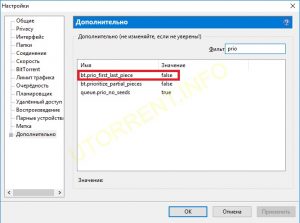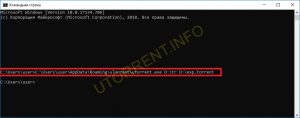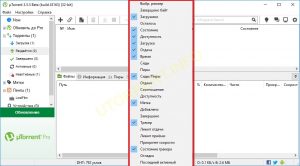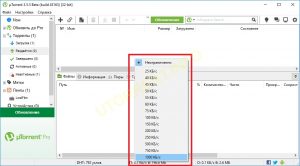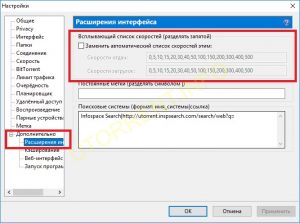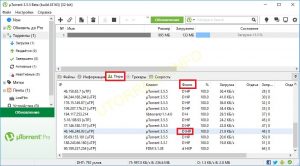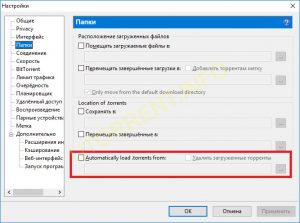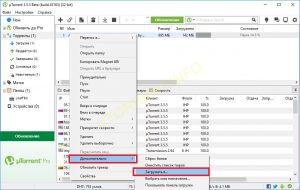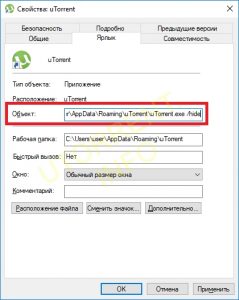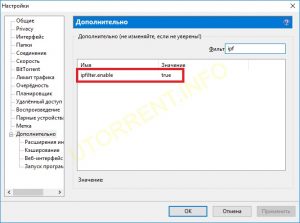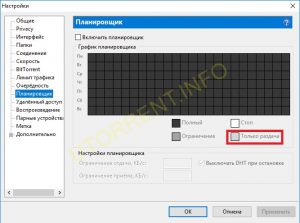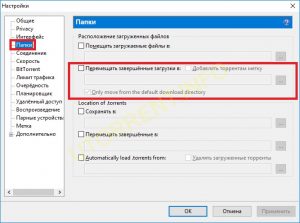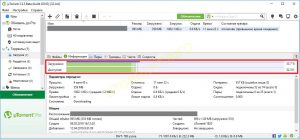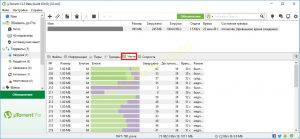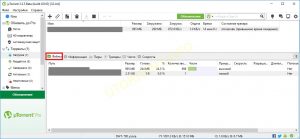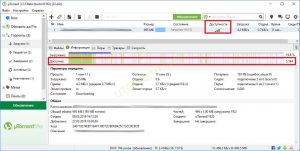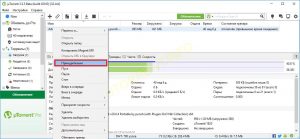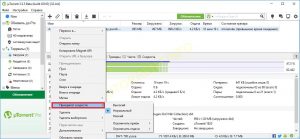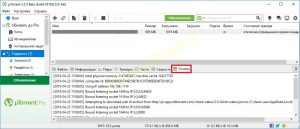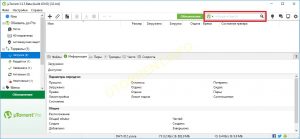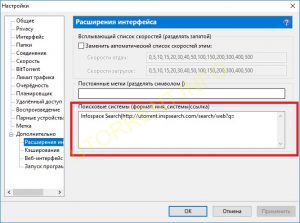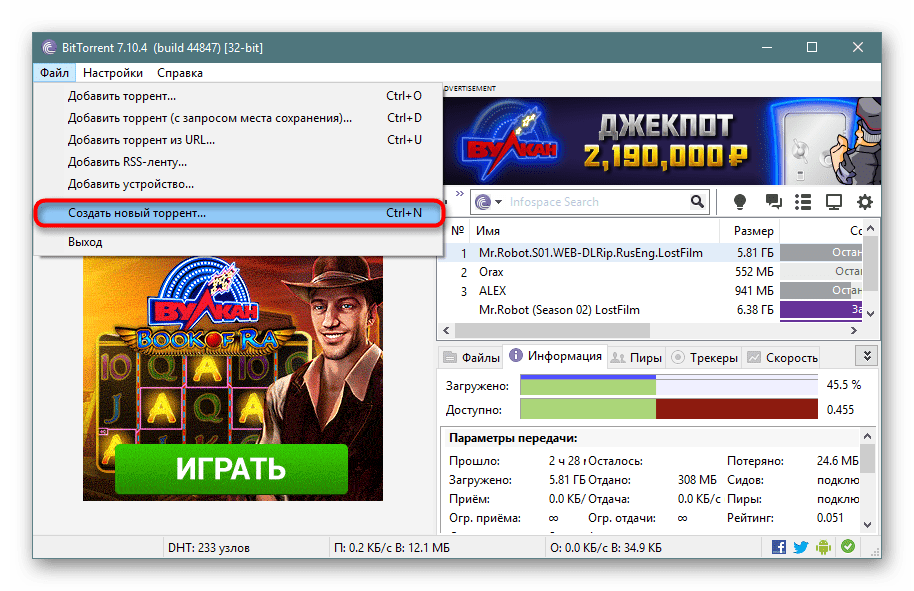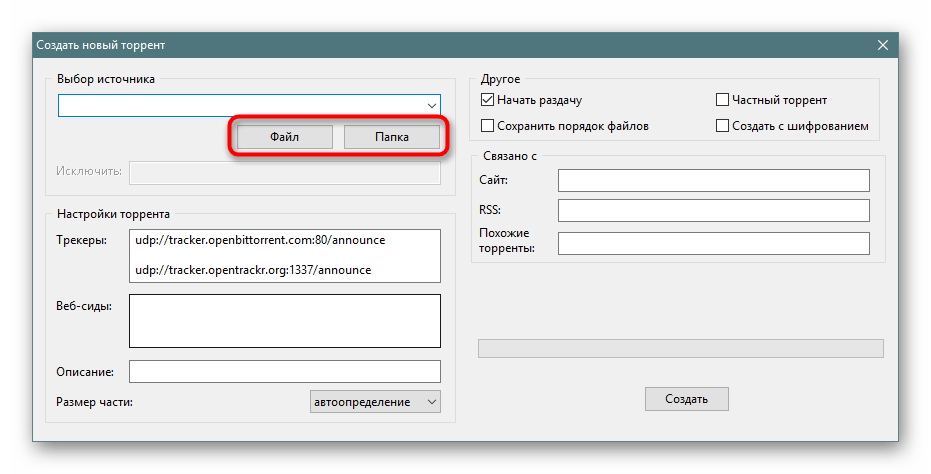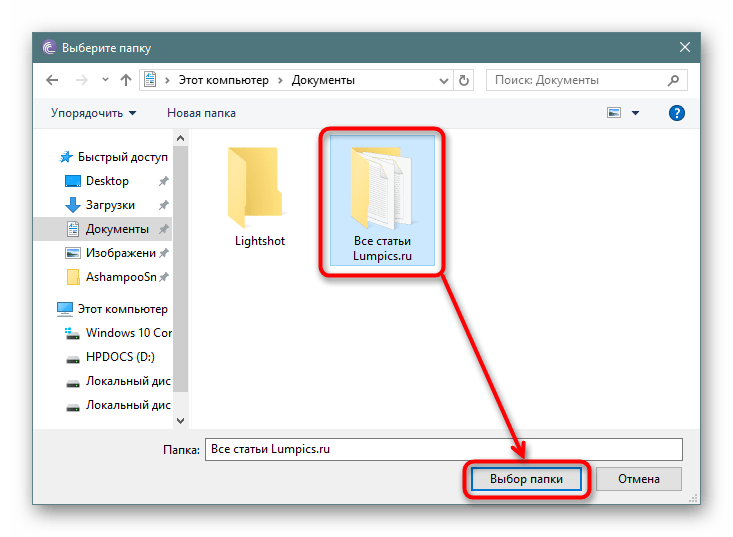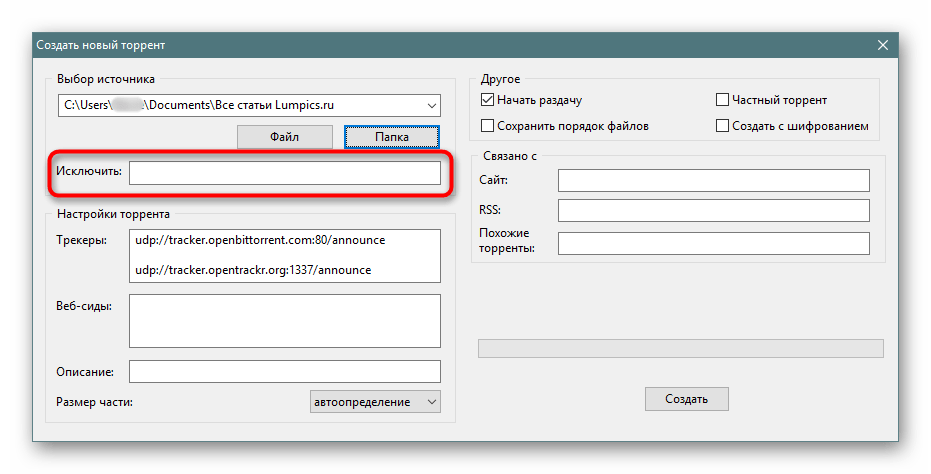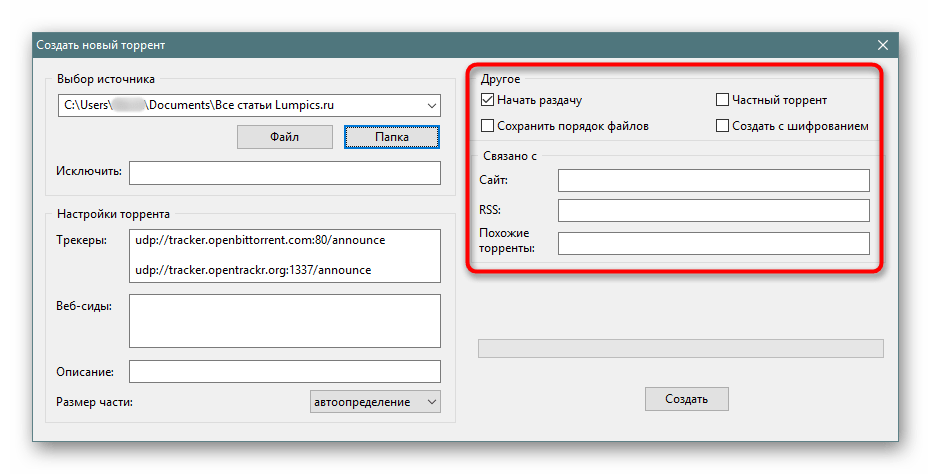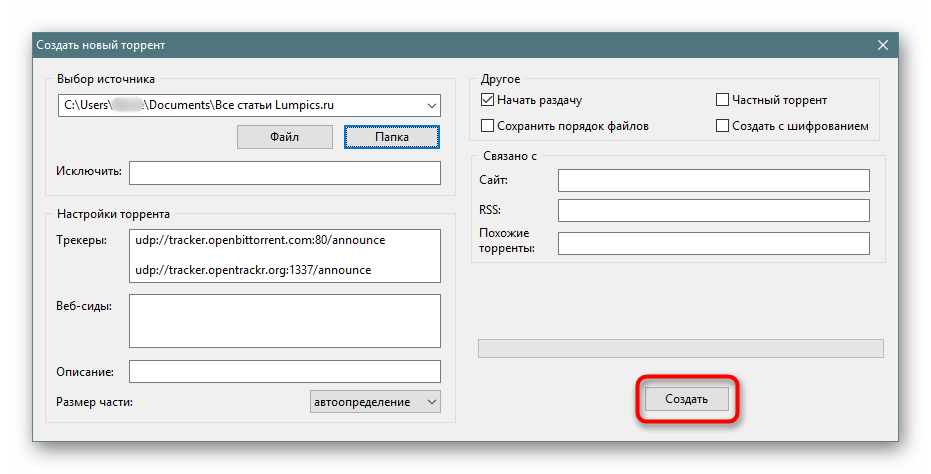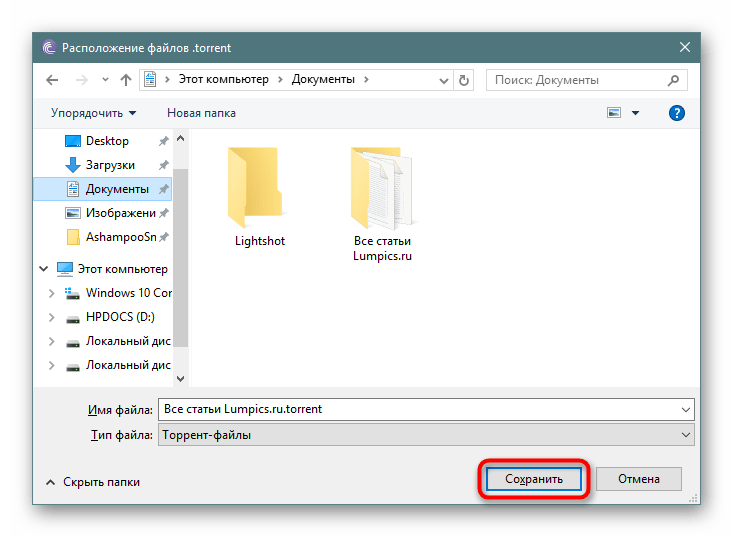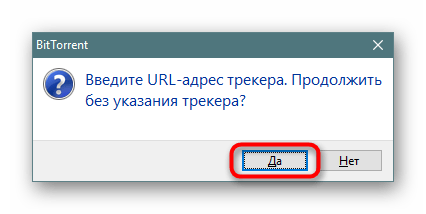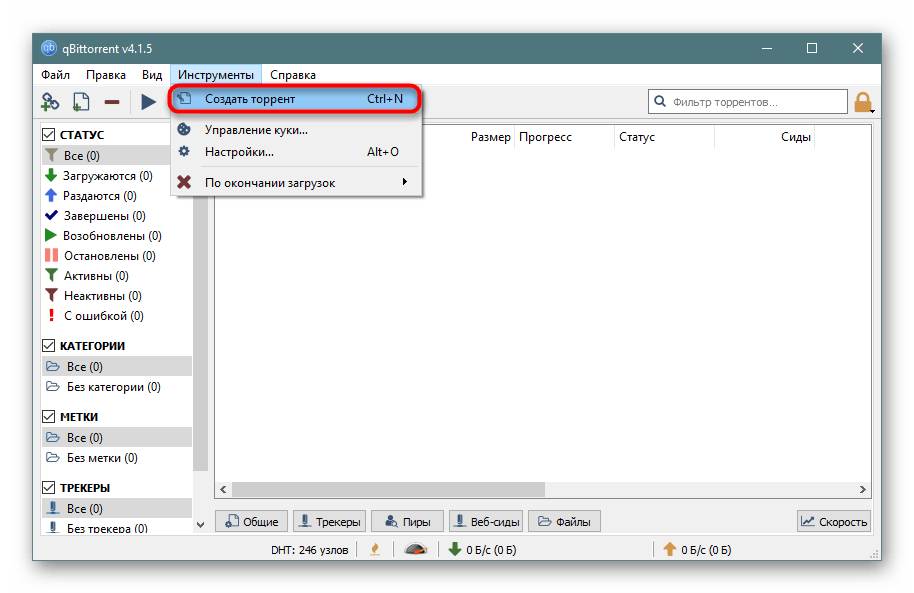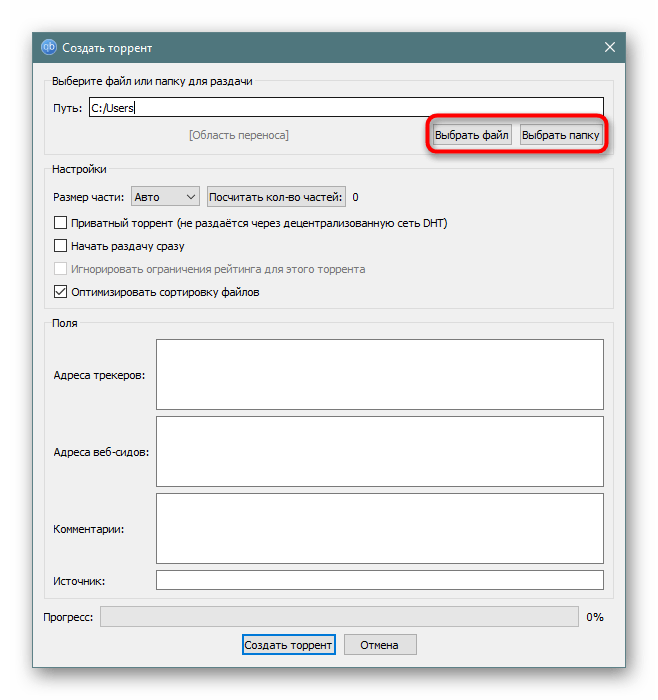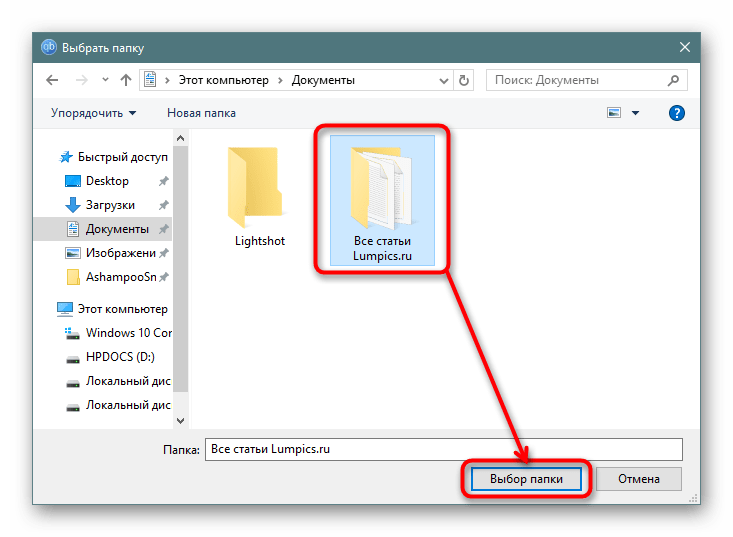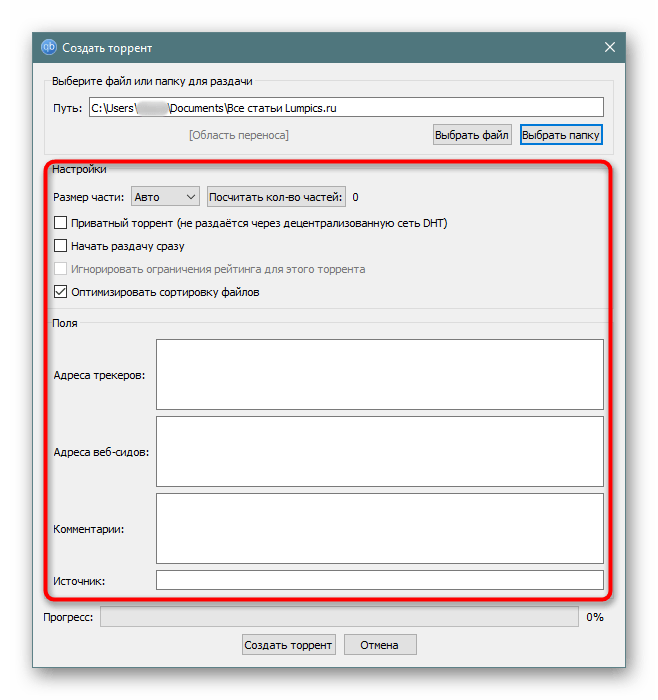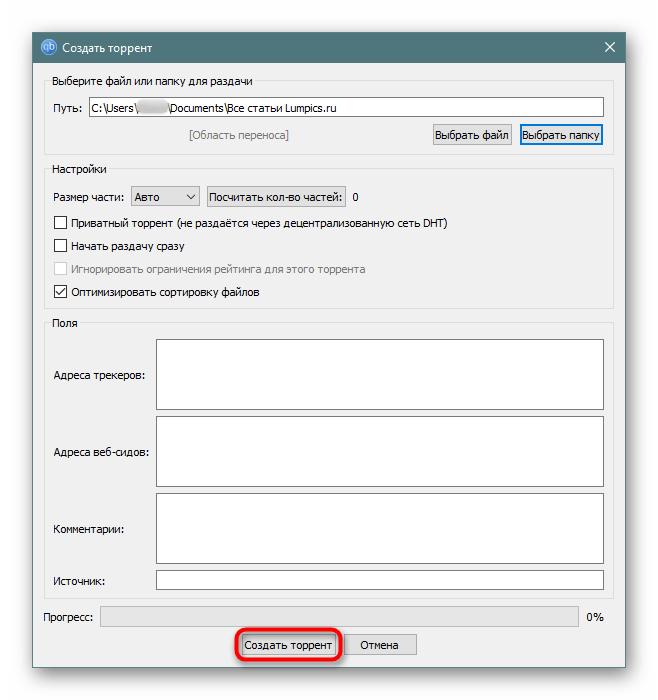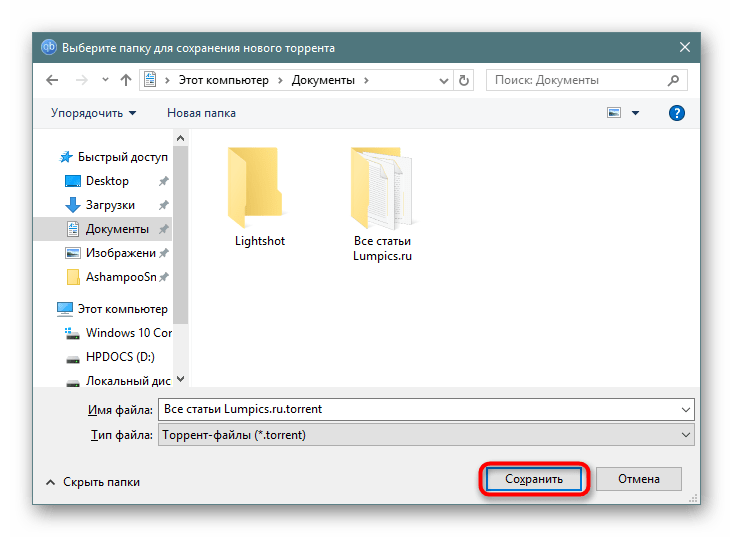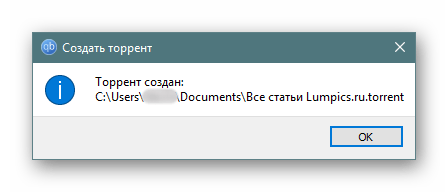Здравствуйте уважаемый посетитель сайта! Если у вас вдруг возник вопрос на тему — как сделать символы, которых нет на клавиатуре?
То вы можете ознакомиться с данной статьей — как напечатать символы которых нет на клавиатуре.
Мой брат очень интересуется обучению компьютеру, недавно он увидел как я печатаю символы, которых нет на клавиатуре. Он с удивлением спросил, а как ты это делаешь?
Когда я ему рассказал и показал это все, то он попросил меня сделать полный список кодов для набора символов с подробным описанием.
Несколько дней я набирал и писал описание символов для каждого кода, все получилось очень подробно, поэтому этим списком я решил поделиться и с вами.
Здесь вы сможете посмотреть все символы кодов, которые можно напечатать с помощью клавиатуры.
Итак, приступим к изучению материала…
Итак, с помощью кнопки Alt и правого циферблата клавиатуры мы сможем вводить знаки, которых нет на клавиатуре.
Пример написания символов.
- Чтобы написать знак, которого нет на клавиатуре вам нужно нажать и удерживать клавишу Alt затем нажать цифру 1, затем отпустить клавишу Alt, после чего вы на своем компьютер увидите улыбающийся смайлик.
Теперь давайте рассмотрим более подробное значение каждой цифры.
Таблица символов которых нет на клавиатуре
Разнообразные символы
| Описание кодов символа: | Результат: |
| Если нажать клавишу Alt и набрать цифры 2 затем отпустить клавишу Alt, то на вашем компьютере отобразится улыбающийся смайлик темного цвета. | ☻ |
| Если нажать клавишу Alt и набрать цифры 10 затем отпустить клавишу Alt, то на вашем компьютере отобразится улыбающийся смайлик светлого цвета. | ☺ |
| Если нажать клавишу Alt и набрать цифры 9785 затем отпустить клавишу Alt, то на вашем компьютере отобразится нахмуренный светлого цвета смайлик. | ☹ |
| Если нажать клавишу Alt и набрать цифры 3 затем отпустить клавишу Alt, то на вашем компьютере отобразится знак черви. | ♥ |
| Если нажать клавишу Alt и набрать цифры 4 затем отпустить клавишу Alt, то на вашем компьютере отобразится знак бубны. | ♦ |
| Если нажать клавишу Alt и набрать цифры 5 затем отпустить клавишу Alt, то на вашем компьютере отобразится знак трефы. | ♣ |
| Если нажать клавишу Alt и набрать цифры 6 затем отпустить клавишу Alt, то на вашем компьютере отобразится знак пики. | ♠ |
| Если нажать клавишу Alt и набрать цифры 9825 затем отпустить клавишу Alt, то на вашем компьютере отобразится знак черви в белом цвете. | ♡ |
| Если нажать клавишу Alt и набрать цифры 9826 затем отпустить клавишу Alt, то на вашем компьютере отобразится знак бубны. | ♢ |
| Если нажать клавишу Alt и набрать цифры 9828 затем отпустить клавишу Alt, то на вашем компьютере отобразится белый знак пики. | ♤ |
| Если нажать клавишу Alt и набрать цифры 11 затем отпустить клавишу Alt, то на вашем компьютере отобразится марс (Мужской знак). | ♂ |
| Если нажать клавишу Alt и набрать цифры 12 затем отпустить клавишу Alt, то на вашем компьютере отобразится Венера (Женский знак). | ♀ |
| Если нажать клавишу Alt и набрать цифры 9791 затем отпустить клавишу Alt, то на вашем компьютере отобразится знак Меркурий. | ☿ |
| Если нажать клавишу Alt и набрать цифры 9792 затем отпустить клавишу Alt, то на вашем компьютере отобразится следующий Венера (Женский знак) оранжевого цвета. | ♀ |
| Если нажать клавишу Alt и набрать цифры 9793 затем отпустить клавишу Alt, то на вашем компьютере отобразится знак земля. | ♁ |
| Если нажать клавишу Alt и набрать цифры 956 затем отпустить клавишу Alt, то на вашем компьютере отобразится знак торрента. | μ |
| Если нажать клавишу Alt и набрать цифры 9745 затем отпустить клавишу Alt, то на вашем компьютере отобразится избирательная урна с галочкой. | ☑ |
| Если нажать клавишу Alt и набрать цифры 9788 затем отпустить клавишу Alt, то на вашем компьютере отобразится знак солнышка. | ☼ |
| Если нажать клавишу Alt и набрать цифры 9789 затем отпустить клавишу Alt, то на вашем компьютере отобразится знак первая четверть луны. | ☽ |
| Если нажать клавишу Alt и набрать цифры 9790 затем отпустить клавишу Alt, то на вашем компьютере отобразится знак последняя четверть луны. | ☾ |
| Если нажать клавишу Alt и набрать цифры 9728 затем отпустить клавишу Alt, то на вашем компьютере отобразится рисунок солнца. | ☀ |
| Если нажать клавишу Alt и набрать цифры 9729 затем отпустить клавишу Alt, то на вашем компьютере отобразится рисунок тучки. | ☁ |
| Если нажать клавишу Alt и набрать цифры 9730 затем отпустить клавишу Alt, то на вашем компьютере отобразится знак зонтика. | ☂ |
| Если нажать клавишу Alt и набрать цифры 9731 затем отпустить клавишу Alt, то на вашем компьютере отобразится знак снеговика. | ☃ |
| Если нажать клавишу Alt и набрать цифры 9742 затем отпустить клавишу Alt, то на вашем компьютере отобразится телефон в черном цвете. | ☎ |
| Если нажать клавишу Alt и набрать цифры 9743 затем отпустить клавишу Alt, то на вашем компьютере отобразится телефон белого цвета. | ☏ |
| Если нажать клавишу Alt и набрать цифры 9770 затем отпустить клавишу Alt, то на вашем компьютере отобразится знак звезда и полумесяц. | ☪ |
| Если нажать клавишу Alt и набрать цифры 9771 затем отпустить клавишу Alt, то на вашем компьютере отобразится знак символ фарси. | ☫ |
| Если нажать клавишу Alt и набрать цифры 9772 затем отпустить клавишу Alt, то на вашем компьютере отобразится знак Ади Шакти. | ☬ |
| Если нажать клавишу Alt и набрать цифры 9773 затем отпустить клавишу Alt, то на вашем компьютере отобразится знак серп и молот. | ☭ |
| Если нажать клавишу Alt и набрать цифры 9774 затем отпустить клавишу Alt, то на вашем компьютере отобразится знак символ мира. | ☮ |
| Если нажать клавишу Alt и набрать цифры 9775 затем отпустить клавишу Alt, то на вашем компьютере отобразится знак инь ян. | ☯ |
| Если нажать клавишу Alt и набрать цифры 9733 затем отпустить клавишу Alt, то на вашем компьютере отобразится звездочка в черном цвете. | ★ |
| Если нажать клавишу Alt и набрать цифры 9734 затем отпустить клавишу Alt, то на вашем компьютере отобразится звездочка в белом цвете. | ☆ |
| Если нажать клавишу Alt и набрать цифры 9732 затем отпустить клавишу Alt, то на вашем компьютере отобразится знак комета. | ☄ |
| Если нажать клавишу Alt и набрать цифры 9735 затем отпустить клавишу Alt, то на вашем компьютере отобразится знак молния. | ☇ |
| Если нажать клавишу Alt и набрать цифры 9736 затем отпустить клавишу Alt, то на вашем компьютере отобразится знак гроза. | ☈ |
| Если нажать клавишу Alt и набрать цифры 9738 затем отпустить клавишу Alt, то на вашем компьютере отобразится знак восходящий узел. | ☊ |
| Если нажать клавишу Alt и набрать цифры 9739 затем отпустить клавишу Alt, то на вашем компьютере отобразится знак нисходящий узел. | ☋ |
| Если нажать клавишу Alt и набрать цифры 9740 затем отпустить клавишу Alt, то на вашем компьютере отобразится знак связь. | ☌ |
| Если нажать клавишу Alt и набрать цифры 9741 затем отпустить клавишу Alt, то на вашем компьютере отобразится знак противник. | ☍ |
| Если нажать клавишу Alt и набрать цифры 9776 затем отпустить клавишу Alt, то на вашем компьютере отобразится знак триграмма для небес. | ☰ |
| Если нажать клавишу Alt и набрать цифры 9777 затем отпустить клавишу Alt, то на вашем компьютере отобразится знак триграмма для озера. | ☱ |
| Если нажать клавишу Alt и набрать цифры 9778 затем отпустить клавишу Alt, то на вашем компьютере отобразится знак триграмма для огня. | ☲ |
| Если нажать клавишу Alt и набрать цифры 9779 затем отпустить клавишу Alt, то на вашем компьютере отобразится знак триграмма для гром. | ☳ |
| Если нажать клавишу Alt и набрать цифры 9780 затем отпустить клавишу Alt, то на вашем компьютере отобразится знак триграмма для ветра | ☴ |
| Если нажать клавишу Alt и набрать цифры 9781 затем отпустить клавишу Alt, то на вашем компьютере отобразится знак триграмма для воды. | ☵ |
| Если нажать клавишу Alt и набрать цифры 9782 затем отпустить клавишу Alt, то на вашем компьютере отобразится знак триграмма для гор. | ☶ |
| Если нажать клавишу Alt и набрать цифры 9783 затем отпустить клавишу Alt, то на вашем компьютере отобразится знак триграмма для земли. | ☷ |
| Если нажать клавишу Alt и набрать цифры 9838 затем отпустить клавишу Alt, то на вашем компьютере отобразится знак со значком бекар. | ♮ |
| Если нажать клавишу Alt и набрать цифры 9839 затем отпустить клавишу Alt, то на вашем компьютере отобразится диезный знак. | ♯ |
| Если нажать клавишу Alt и набрать цифры 9784 затем отпустить клавишу Alt, то на вашем компьютере отобразится колесо Дхармы. | ☸ |
| Если нажать клавишу Alt и набрать цифры 9831 затем отпустить клавишу Alt, то на вашем компьютере отобразится знак трефы незакрашенные. | ♧ |
| Если нажать клавишу Alt и набрать цифры 9832 затем отпустить клавишу Alt, то на вашем компьютере отобразится знак горячие источники. | ♨ |
| Если нажать клавишу Alt и набрать цифры 15 затем отпустить клавишу Alt, то на вашем компьютере отобразится незакрашенное солнце с лучами. | ☼ |
Символы Дингбаты
| Описание кодов символа: | Результат: |
| Если нажать клавишу Alt и набрать цифры 9998 затем отпустить клавишу Alt, то на вашем компьютере отобразится рисунок карандаша. | ✎ |
| Если нажать клавишу Alt и набрать цифры 9997 затем отпустить клавишу Alt, то на вашем компьютере отобразится знак пишущая рука. | ✍ |
| Если нажать клавишу Alt и набрать цифры 9991 затем отпустить клавишу Alt, то на вашем компьютере отобразится запись на плёнку. | ✇ |
| Если нажать клавишу Alt и набрать цифры 9992 затем отпустить клавишу Alt, то на вашем компьютере отобразится самолёт черного цвета. | ✈ |
| Если нажать клавишу Alt и набрать цифры 9993 затем отпустить клавишу Alt, то на вашем компьютере отобразится конверт. | ✉ |
| Если нажать клавишу Alt и набрать цифры 9996 затем отпустить клавишу Alt, то на вашем компьютере отобразится знак жест победы. | ✌ |
| Если нажать клавишу Alt и набрать цифры 9999 затем отпустить клавишу Alt, то на вашем компьютере отобразится темного карандаша. | ✏ |
Символы шахматных фигур
| Описание кодов символа: | Результат: |
| Если нажать клавишу Alt и набрать цифры 9812 затем отпустить клавишу Alt, то на вашем компьютере отобразится шахматная фигурка белый король. | ♔ |
| Если нажать клавишу Alt и набрать цифры 9813 затем отпустить клавишу Alt, то на вашем компьютере отобразится шахматная фигурка белый ферзь. | ♕ |
| Если нажать клавишу Alt и набрать цифры 9814 затем отпустить клавишу Alt, то на вашем компьютере отобразится шахматная фигурка белая ладья. | ♖ |
| Если нажать клавишу Alt и набрать цифры 9815 затем отпустить клавишу Alt, то на вашем компьютере отобразится шахматная фигурка белый слон. | ♗ |
| Если нажать клавишу Alt и набрать цифры 9816 затем отпустить клавишу Alt, то на вашем компьютере отобразится шахматная фигурка белый конь. | ♘ |
| Если нажать клавишу Alt и набрать цифры 9817 затем отпустить клавишу Alt, то на вашем компьютере отобразится шахматная фигурка белая пешка. | ♙ |
| Если нажать клавишу Alt и набрать цифры 9818 затем отпустить клавишу Alt, то на вашем компьютере отобразится шахматная фигурка черный король. | ♚ |
| Если нажать клавишу Alt и набрать цифры 9819 затем отпустить клавишу Alt, то на вашем компьютере отобразится шахматная фигурка черный ферзь. | ♛ |
| Если нажать клавишу Alt и набрать цифры 9820 затем отпустить клавишу Alt, то на вашем компьютере отобразится шахматная фигурка черная ладья. | ♜ |
| Если нажать клавишу Alt и набрать цифры 9821 затем отпустить клавишу Alt, то на вашем компьютере отобразится шахматная фигурка черный слон. | ♝ |
| Если нажать клавишу Alt и набрать цифры 9822 затем отпустить клавишу Alt, то на вашем компьютере отобразится шахматная фигурка — черный конь. | ♞ |
| Если нажать клавишу Alt и набрать цифры 9823 затем отпустить клавишу Alt, то на вашем компьютере отобразится шахматная фигурка — черная пешка. | ♟ |
Музыкальные символы
| Описание кодов символа: | Результат: |
| Если нажать клавишу Alt и набрать цифры 13 затем отпустить клавишу Alt, то на вашем компьютере отобразится восьмая нота. | ♪ |
| Если нажать клавишу Alt и набрать цифры 14 затем отпустить клавишу Alt, то на вашем компьютере отобразится знак связанные восьмые ноты. | ♫ |
| Если нажать клавишу Alt и набрать цифры 9833 затем отпустить клавишу Alt, то на вашем компьютере отобразится знак четвертная нота. | ♩ |
| Если нажать клавишу Alt и набрать цифры 9834 затем отпустить клавишу Alt, то на вашем компьютере отобразится знак восьмая нота. | ♪ |
| Если нажать клавишу Alt и набрать цифры 9835 затем отпустить клавишу Alt, то на вашем компьютере отобразится знак связанные восьмые ноты. | ♫ |
| Если нажать клавишу Alt и набрать цифры 9836 затем отпустить клавишу Alt, то на вашем компьютере отобразится знак шестнадцатая нота. | ♬ |
| Если нажать клавишу Alt и набрать цифры 9837 затем отпустить клавишу Alt, то на вашем компьютере отобразится музыкальный знак бемоль. | ♭ |
Символы стрелок
| Описание кодов символа: | Результат: |
| Если нажать клавишу Alt и набрать цифры 16 затем отпустить клавишу Alt, то на вашем компьютере отобразится черный указатель направо. | ► |
| Если нажать клавишу Alt и набрать цифры 17 затем отпустить клавишу Alt, то на компьютере отобразится черный указатель налево. | ◄ |
| Если нажать клавишу Alt и набрать цифры 18 затем отпустить клавишу Alt, то на компьютере отобразится двойная стрелка вверх-вниз. | ↕ |
| Если нажать клавишу Alt и набрать цифры 23 затем отпустить клавишу Alt, то на вашем компьютере отобразится стрелка вверх и вниз от планки внизу. | ↨ |
| Если нажать клавишу Alt и набрать цифры 24 затем отпустить клавишу Alt, то на вашем компьютере отобразится стрелка вверх. | ↑ |
| Если нажать клавишу Alt и набрать цифры 25 затем отпустить клавишу Alt, то на вашем компьютере отобразится стрелка вниз. | ↓ |
| Если нажать клавишу Alt и набрать цифры 26 затем отпустить клавишу Alt, то на вашем компьютере отобразится стрелка вправо. | → |
| Если нажать клавишу Alt и набрать цифры 27 затем отпустить клавишу Alt, то на вашем компьютере отобразится стрелка налево. | ← |
| Если нажать клавишу Alt и набрать цифры 29 затем отпустить клавишу Alt, то на вашем компьютере отобразится знак двойная стрелка влево-вправо. | ↔ |
Дробные символы
| Описание кодов символа: | Результат: |
| Если нажать клавишу Alt и набрать цифры 8531 затем отпустить клавишу Alt, то на вашем компьютере отобразится дробь одна третья. | ⅓ |
| Если нажать клавишу Alt и набрать цифры 8532 затем отпустить клавишу Alt, то на вашем компьютере отобразится дробь две третьих. | ⅔ |
| Если нажать клавишу Alt и набрать цифры 8533 затем отпустить клавишу Alt, то на вашем компьютере отобразится дробь одна пятая. | ⅕ |
| Если нажать клавишу Alt и набрать цифры 8534 затем отпустить клавишу Alt, то на вашем компьютере отобразится дробь две пятых. | ⅖ |
| Если нажать клавишу Alt и набрать цифры 8535 затем отпустить клавишу Alt, то на вашем компьютере отобразится дробь три пятых. | ⅗ |
| Если нажать клавишу Alt и набрать цифры 8536 затем отпустить клавишу Alt, то на вашем компьютере отобразится дробь четыре пятых. | ⅘ |
| Если нажать клавишу Alt и набрать цифры 8537 затем отпустить клавишу Alt, то на вашем компьютере отобразится дробь одна шестая. | ⅙ |
| Если нажать клавишу Alt и набрать цифры 8538 затем отпустить клавишу Alt, то на вашем компьютере отобразится дробь пять шестых. | ⅚ |
| Если нажать клавишу Alt и набрать цифры 8539 затем отпустить клавишу Alt, то на вашем компьютере отобразится дробь одна восьмая. | ⅛ |
| Если нажать клавишу Alt и набрать цифры 8540 затем отпустить клавишу Alt, то на вашем компьютере отобразится дробь три восьмых. | ⅜ |
| Если нажать клавишу Alt и набрать цифры 8541 затем отпустить клавишу Alt, то на вашем компьютере отобразится дробь пять восьмых. | ⅝ |
| Если нажать клавишу Alt и набрать цифры 8542 затем отпустить клавишу Alt, то на вашем компьютере отобразится дробь семь восьмых. | ⅞ |
| Если нажать клавишу Alt и набрать цифры 8543 затем отпустить клавишу Alt, то на вашем компьютере отобразится дробь один. | ⅟ |
Коды римских символов
| Описание кодов символа: | Результат: |
| Если нажать клавишу Alt и набрать цифры 8544 затем отпустить клавишу Alt, то на вашем компьютере отобразится римская цифра один. | Ⅰ |
| Если нажать клавишу Alt и набрать цифры 8545 затем отпустить клавишу Alt, то на вашем компьютере отобразится римская цифра два. | Ⅱ |
| Если нажать клавишу Alt и набрать цифры 8546 затем отпустить клавишу Alt, то на вашем компьютере отобразится римская цифра три. | Ⅲ |
| Если нажать клавишу Alt и набрать цифры 8547 затем отпустить клавишу Alt, то на вашем компьютере отобразится римская цифра четыре. | Ⅳ |
| Если нажать клавишу Alt и набрать цифры 8548 затем отпустить клавишу Alt, то на вашем компьютере отобразится римская цифра пять. | Ⅴ |
| Если нажать клавишу Alt и набрать цифры 8549 затем отпустить клавишу Alt, то на вашем компьютере отобразится римская цифра шесть. | Ⅵ |
| Если нажать клавишу Alt и набрать цифры 8550 затем отпустить клавишу Alt, то на вашем компьютере отобразится римская цифра семь. | Ⅶ |
| Если нажать клавишу Alt и набрать цифры 8551 затем отпустить клавишу Alt, то на вашем компьютере отобразится римская цифра восемь. | Ⅷ |
| Если нажать клавишу Alt и набрать цифры 8552 затем отпустить клавишу Alt, то на вашем компьютере отобразится римская цифра девять. | Ⅸ |
| Если нажать клавишу Alt и набрать цифры 8553 затем отпустить клавишу Alt, то на вашем компьютере отобразится римская цифра десять. | Ⅹ |
| Если нажать клавишу Alt и набрать цифры 8554 затем отпустить клавишу Alt, то на вашем компьютере отобразится римская цифра одиннадцать. | Ⅺ |
| Если нажать клавишу Alt и набрать цифры 8555 затем отпустить клавишу Alt, то на вашем компьютере отобразится римская цифра двенадцать. | Ⅻ |
Буквоподобные символы
| Описание кодов символа: | Результат: |
| Если нажать клавишу Alt и набрать цифры 0153 затем отпустить клавишу Alt, то на вашем компьютере отобразится знак торговой марки. | ™ |
| Если нажать клавишу Alt и набрать цифры 0169 затем отпустить клавишу Alt, то на вашем компьютере отобразится знак авторского права. | © |
| Если нажать клавишу Alt и набрать цифры 0174 затем отпустить клавишу Alt, то на вашем компьютере отобразится знак зарегистрированный товарный знак. | ® |
| Если нажать клавишу Alt и набрать цифры 21 затем отпустить клавишу Alt, то на вашем компьютере отобразится знак параграф. | § |
| Если нажать клавишу Alt и набрать цифры 20 затем отпустить клавишу Alt, то на вашем компьютере отобразится знак абзаца. | ¶ |
| Если нажать клавишу Alt и набрать цифры 8512 затем отпустить клавишу Alt, то на вашем компьютере отобразится дважды начерченный знак n-ичного суммирования. | ⅀ |
| Если нажать клавишу Alt и набрать цифры 3333 затем отпустить клавишу Alt, то на вашем компьютере отобразится малаялам буква A. | അ |
| Если нажать клавишу Alt и набрать цифры 5555 затем отпустить клавишу Alt, то на вашем компьютере отобразится знак канадская слоговая письменность блэкфут a. | ᖳ |
| Если нажать клавишу Alt и набрать цифры 0131 затем отпустить клавишу Alt, то на вашем компьютере отобразится латинская строчная буква «f» с хвостиком или знак флорина. | ƒ |
Знаки пунктуации
| Описание кодов символа: | Результат: |
| Если нажать клавишу Alt и набрать цифры 0135 затем отпустить клавишу Alt, то на вашем компьютере отобразится знак двойной крестик. | ‡ |
| Если нажать клавишу Alt и набрать цифры 19 затем отпустить клавишу Alt, то на вашем компьютере отобразится двойной восклицательный знак. | ‼ |
| Если нажать клавишу Alt и набрать цифры 7 затем отпустить клавишу Alt, то на вашем компьютере отобразится точка маркер списка. | • |
| Если нажать клавишу Alt и набрать цифры 8 затем отпустить клавишу Alt, то на вашем компьютере отобразится инвертированный маркер списка | ◘ |
| Если нажать клавишу Alt и набрать цифры 9 затем отпустить клавишу Alt, то на вашем компьютере отобразится белый круг. | ○ |
| Если нажать клавишу Alt и набрать цифры 22 затем отпустить клавишу Alt, то на вашем компьютере отобразится знак жирного тире. | ▬ |
Символы планет
| Описание кодов символа: | Результат: |
| Если нажать клавишу Alt и набрать цифры 9795 затем отпустить клавишу Alt, то на вашем компьютере отобразится знак Юпитер. | ♃ |
| Если нажать клавишу Alt и набрать цифры 9796 затем отпустить клавишу Alt, то на вашем компьютере отобразится знак Сатурн. | ♄ |
| Если нажать клавишу Alt и набрать цифры 9797 затем отпустить клавишу Alt, то на вашем компьютере отобразится знак Уран. | ♅ |
| Если нажать клавишу Alt и набрать цифры 9798 затем отпустить клавишу Alt, то на вашем компьютере отобразится знак Нептун. | ♆ |
| Если нажать клавишу Alt и набрать цифры 9799 затем отпустить клавишу Alt, то на вашем компьютере отобразится знак Плутон. | ♇ |
Символы знаков зодиака
| Описание кодов символа: | Результат: |
| Если нажать клавишу Alt и набрать цифры 9801 затем отпустить клавишу Alt, то на вашем компьютере отобразится знак Телец. | ♉ |
| Если нажать клавишу Alt и набрать цифры 9802 затем отпустить клавишу Alt, то на вашем компьютере отобразится знак близнецы. | ♊ |
| Если нажать клавишу Alt и набрать цифры 9803 затем отпустить клавишу Alt, то на вашем компьютере отобразится знак рак. | ♋ |
| Если нажать клавишу Alt и набрать цифры 9804 затем отпустить клавишу Alt, то на вашем компьютере отобразится знак лев. | ♌ |
| Если нажать клавишу Alt и набрать цифры 9805 затем отпустить клавишу Alt, то на вашем компьютере отобразится знак дева. | ♍ |
| Если нажать клавишу Alt и набрать цифры 9806 затем отпустить клавишу Alt, то на вашем компьютере отобразится знак весы. | ♎ |
| Если нажать клавишу Alt и набрать цифры 9807 затем отпустить клавишу Alt, то на вашем компьютере отобразится знак скорпион. | ♏ |
| Если нажать клавишу Alt и набрать цифры 9808 затем отпустить клавишу Alt, то на вашем компьютере отобразится знак стрелец. | ♐ |
| Если нажать клавишу Alt и набрать цифры 9809 затем отпустить клавишу Alt, то на вашем компьютере отобразится знак козерог. | ♑ |
| Если нажать клавишу Alt и набрать цифры 9800 затем отпустить клавишу Alt, то на вашем компьютере отобразится знак овен. | ♈ |
| Если нажать клавишу Alt и набрать цифры 9810 затем отпустить клавишу Alt, то на вашем компьютере отобразится знак водолей. | ♒ |
| Если нажать клавишу Alt и набрать цифры 9811 затем отпустить клавишу Alt, то на вашем компьютере отобразится знак рыбы. | ♓ |
Греческие символы
| Описание кодов символа: | Результат: |
| Если нажать клавишу Alt и набрать цифры 992 затем отпустить клавишу Alt, то на вашем компьютере отобразится греческая буква сампи. | Ϡ |
| Если нажать клавишу Alt и набрать цифры 993 затем отпустить клавишу Alt, то на вашем компьютере отобразится греческая строчная буква сампи. | ϡ |
| Если нажать клавишу Alt и набрать цифры 991 затем отпустить клавишу Alt, то на вашем компьютере отобразится греческая строчная буква коппа. | ϟ |
| Если нажать клавишу Alt и набрать цифры 955 затем отпустить клавишу Alt, то на вашем компьютере отобразится греческая строчная буква лямбда. | λ |
Коптские символы
| Описание кодов символа: | Результат: |
| Если нажать клавишу Alt и набрать цифры 994 затем отпустить клавишу Alt, то на вашем компьютере отобразится коптская заглавная буква шай. | Ϣ |
| Если нажать клавишу Alt и набрать цифры 996 затем отпустить клавишу Alt, то на вашем компьютере отобразится коптская заглавная буква фай. | Ϥ |
| Если нажать клавишу Alt и набрать цифры 998 затем отпустить клавишу Alt, то на вашем компьютере отобразится коптская заглавная буква хай. | Ϧ |
Разнообразные технические символы
| Описание кодов символа: | Результат: |
| Если нажать клавишу Alt и набрать цифры 9167 затем отпустить клавишу Alt, то на вашем компьютере отобразится знак символ извлечь. | ⏏ |
| Если нажать клавишу Alt и набрать цифры 9166 затем отпустить клавишу Alt, то на вашем компьютере отобразится знак символ возврата. | ⏎ |
| Если нажать клавишу Alt и набрать цифры 9165 затем отпустить клавишу Alt, то на вашем компьютере отобразится знак квадратный фут. | ⏍ |
| Если нажать клавишу Alt и набрать цифры 9162 затем отпустить клавишу Alt, то на вашем компьютере отобразится знак стоматологический символ свет вверх и горизонтально. | ⏊ |
| Если нажать клавишу Alt и набрать цифры 9161 затем отпустить клавишу Alt, то на вашем компьютере отобразится знак стоматологический символ свет вверх и горизонтально. | ⏉ |
| Если нажать клавишу Alt и набрать цифры 9142 затем отпустить клавишу Alt, то на вашем компьютере отобразится знак нижняя квадратная скобка над верхней квадратной скобкой. | ⎶ |
| Если нажать клавишу Alt и набрать цифры 9152 затем отпустить клавишу Alt, то на вашем компьютере отобразится знак стоматологический символ светлый вертикальный с кружком. | ⏀ |
| Если нажать клавишу Alt и набрать цифры 9153 затем отпустить клавишу Alt, то на вашем компьютере отобразится знак стоматологический символ свет вниз и горизонтально с кружочком. | ⏁ |
| Если нажать клавишу Alt и набрать цифры 9154 затем отпустить клавишу Alt, то на вашем компьютере отобразится знак стоматологический символ свет вверх и горизонтально с кружочком. | ⏂ |
| Если нажать клавишу Alt и набрать цифры 9155 затем отпустить клавишу Alt, то на вашем компьютере отобразится знак стоматологический символ свет вертикально с треугольником. | ⏃ |
| Если нажать клавишу Alt и набрать цифры 9156 затем отпустить клавишу Alt, то на вашем компьютере отобразится знак стоматологический символ свет вниз и горизонтально с треугольником. | ⏄ |
| Если нажать клавишу Alt и набрать цифры 9157 затем отпустить клавишу Alt, то на вашем компьютере отобразится знак стоматологический символ свет вверх и горизонтально с треугольником. | ⏅ |
| Если нажать клавишу Alt и набрать цифры 9158 затем отпустить клавишу Alt, то на вашем компьютере отобразится знак стоматологический символ свет вертикально и волнообразно. | ⏆ |
| Если нажать клавишу Alt и набрать цифры 9159 затем отпустить клавишу Alt, то на вашем компьютере отобразится знак стоматологический символ свет вниз и горизонтально с волной. | ⏇ |
| Если нажать клавишу Alt и набрать цифры 9160 затем отпустить клавишу Alt, то на вашем компьютере отобразится знак стоматологический символ свет вверх и горизонтально с волной. | ⏈ |
| Если нажать клавишу Alt и набрать цифры 9112 затем отпустить клавишу Alt, то на вашем компьютере отобразится знак следующая страница. | ⎘ |
| Если нажать клавишу Alt и набрать цифры 9113 затем отпустить клавишу Alt, то на вашем компьютере отобразится символ принт скрин. | ⎙ |
| Если нажать клавишу Alt и набрать цифры 9114 затем отпустить клавишу Alt, то на вашем компьютере отобразится знак символ очистить экран. | ⎚ |
| Если нажать клавишу Alt и набрать цифры 9115 затем отпустить клавишу Alt, то на вашем компьютере отобразится знак левая круглая скобка, верхний крючок. | ⎛ |
| Если нажать клавишу Alt и набрать цифры 9117 затем отпустить клавишу Alt, то на вашем компьютере отобразится знак левая круглая скобка, нижний крючок. | ⎝ |
| Если нажать клавишу Alt и набрать цифры 9118 затем отпустить клавишу Alt, то на вашем компьютере отобразится знак правая круглая скобка, верхний крючок. | ⎞ |
| Если нажать клавишу Alt и набрать цифры 9119 затем отпустить клавишу Alt, то на вашем компьютере отобразится знак правая круглая скобка, повторяющаяся часть. | ⎟ |
| Если нажать клавишу Alt и набрать цифры 9120 затем отпустить клавишу Alt, то на вашем компьютере отобразится знак правая круглая скобка, нижний крючок. | ⎠ |
Математические символы
| Описание кодов символа: | Результат: |
| Если нажать клавишу Alt и набрать цифры 8882 затем отпустить клавишу Alt, то на вашем компьютере отобразится знак нормальная подгруппа. | ⊲ |
| Если нажать клавишу Alt и набрать цифры 8883 затем отпустить клавишу Alt, то на вашем компьютере отобразится знак содержит как нормальная подгруппа. | ⊳ |
| Если нажать клавишу Alt и набрать цифры 8884 затем отпустить клавишу Alt, то на вашем компьютере отобразится знак нормальная подгруппа или равный. | ⊴ |
| Если нажать клавишу Alt и набрать цифры 8885 затем отпустить клавишу Alt, то на вашем компьютере отобразится знак содержит как нормальная подгруппа или равный. | ⊵ |
| Если нажать клавишу Alt и набрать цифры 8888 затем отпустить клавишу Alt, то на вашем компьютере отобразится знак многозначное отображение. | ⊸ |
| Если нажать клавишу Alt и набрать цифры 8750 затем отпустить клавишу Alt, то на вашем компьютере отобразится контурный интеграл. | ∮ |
| Если нажать клавишу Alt и набрать цифры 8751 затем отпустить клавишу Alt, то на вашем компьютере отобразится поверхностный интеграл. | ∯ |
| Если нажать клавишу Alt и набрать цифры 8752 затем отпустить клавишу Alt, то на вашем компьютере отобразится интеграл по объёму. | ∰ |
| Если нажать клавишу Alt и набрать цифры 8753 затем отпустить клавишу Alt, то на вашем компьютере отобразится интеграл по часовой стрелке. | ∱ |
| Если нажать клавишу Alt и набрать цифры 8754 затем отпустить клавишу Alt, то на вашем компьютере отобразится контурный интеграл по часовой стрелке | ∲ |
| Если нажать клавишу Alt и набрать цифры 8755 затем отпустить клавишу Alt, то на вашем компьютере отобразится контурный интеграл против часовой стрелки. | ∳ |
| Если нажать клавишу Alt и набрать цифры 8859 затем отпустить клавишу Alt, то на вашем компьютере отобразится оператор звездочки в круге. | ⊛ |
| Если нажать клавишу Alt и набрать цифры 28 затем отпустить клавишу Alt, то на вашем компьютере отобразится знак прямой угол. | ∟ |
| Если нажать клавишу Alt и набрать цифры 8763 затем отпустить клавишу Alt, то на вашем компьютере отобразится знак гомотетичный. | ∻ |
| Если нажать клавишу Alt и набрать цифры 8769 затем отпустить клавишу Alt, то на вашем компьютере отобразится знак не тильда. | ≁ |
| Если нажать клавишу Alt и набрать цифры 0137 затем отпустить клавишу Alt, то на вашем компьютере отобразится знак промилле. | ‰ |
| Если нажать клавишу Alt и набрать цифры 8756 затем отпустить клавишу Alt, то на вашем компьютере отобразится знак следовательно. | ∴ |
| Если нажать клавишу Alt и набрать цифры 8757 затем отпустить клавишу Alt, то на вашем компьютере отобразится знак поскольку. | ∵ |
| Если нажать клавишу Alt и набрать цифры 8759 затем отпустить клавишу Alt, то на вашем компьютере отобразится знак пропорция. | ∷ |
| Если нажать клавишу Alt и набрать цифры 8760 затем отпустить клавишу Alt, то на вашем компьютере отобразится знак точка минус. | ∸ |
| Если нажать клавишу Alt и набрать цифры 8761 затем отпустить клавишу Alt, то на вашем компьютере отобразится знак избыток. | ∹ |
| Если нажать клавишу Alt и набрать цифры 8762 затем отпустить клавишу Alt, то на вашем компьютере отобразится знак геометрическая пропорция. | ∺ |
| Если нажать клавишу Alt и набрать цифры 8758 затем отпустить клавишу Alt, то на вашем компьютере отобразится знак соотношение. | ∶ |
| Если нажать клавишу Alt и набрать цифры 8770 затем отпустить клавишу Alt, то на вашем компьютере отобразится знак минус тильда. | ≂ |
| Если нажать клавишу Alt и набрать цифры 8771 затем отпустить клавишу Alt, то на вашем компьютере отобразится знак асимптотически равный | ≃ |
| Если нажать клавишу Alt и набрать цифры 8772 затем отпустить клавишу Alt, то на вашем компьютере отобразится знак не асимптотически равный. | ≄ |
| Если нажать клавишу Alt и набрать цифры 8773 затем отпустить клавишу Alt, то на вашем компьютере отобразится знак конгруэнтность (геометрическое равенство). | ≅ |
| Если нажать клавишу Alt и набрать цифры 8774 затем отпустить клавишу Alt, то на вашем компьютере отобразится знак приблизительно, но не фактически равный. | ≆ |
| Если нажать клавишу Alt и набрать цифры 8775 затем отпустить клавишу Alt, то на вашем компьютере отобразится знак ни приблизительно, ни фактически равный. | ≇ |
| Если нажать клавишу Alt и набрать цифры 8776 затем отпустить клавишу Alt, то на вашем компьютере отобразится знак почти равный | ≈ |
| Если нажать клавишу Alt и набрать цифры 8777 затем отпустить клавишу Alt, то на вашем компьютере отобразится знак не почти равный. | ≉ |
| Если нажать клавишу Alt и набрать цифры 8778 затем отпустить клавишу Alt, то на вашем компьютере отобразится знак почти равный или равный | ≊ |
| Если нажать клавишу Alt и набрать цифры 8779 затем отпустить клавишу Alt, то на вашем компьютере отобразится знак тройная тильда. | ≋ |
| Если нажать клавишу Alt и набрать цифры 8780 затем отпустить клавишу Alt, то на вашем компьютере отобразится знак все равны. | ≌ |
| Если нажать клавишу Alt и набрать цифры 8781 затем отпустить клавишу Alt, то на вашем компьютере отобразится знак эквивалентный. | ≍ |
| Если нажать клавишу Alt и набрать цифры 8782 затем отпустить клавишу Alt, то на вашем компьютере отобразится знак геометрически эквивалентный | ≎ |
| Если нажать клавишу Alt и набрать цифры 8783 затем отпустить клавишу Alt, то на вашем компьютере отобразится знак различие между. | ≏ |
| Если нажать клавишу Alt и набрать цифры 8784 затем отпустить клавишу Alt, то на вашем компьютере отобразится знак приближается к пределу. | ≐ |
| Если нажать клавишу Alt и набрать цифры 8785 затем отпустить клавишу Alt, то на вашем компьютере отобразится знак геометрически равный. | ≑ |
| Если нажать клавишу Alt и набрать цифры 8786 затем отпустить клавишу Alt, то на вашем компьютере отобразится знак приблизительно равный или образ. | ≒ |
| Если нажать клавишу Alt и набрать цифры 8787 затем отпустить клавишу Alt, то на вашем компьютере отобразится знак образ или приблизительно равный. | ≓ |
| Если нажать клавишу Alt и набрать цифры 8788 затем отпустить клавишу Alt, то на вашем компьютере отобразится знак двоеточие равно. | ≔ |
| Если нажать клавишу Alt и набрать цифры 8789 затем отпустить клавишу Alt, то на вашем компьютере отобразится знак равно двоеточие. | ≕ |
| Если нажать клавишу Alt и набрать цифры 8790 затем отпустить клавишу Alt, то на вашем компьютере отобразится знак кольцо в равно. | ≖ |
| Если нажать клавишу Alt и набрать цифры 8791 затем отпустить клавишу Alt, то на вашем компьютере отобразится знак кольцо равно. | ≗ |
| Если нажать клавишу Alt и набрать цифры 8793 затем отпустить клавишу Alt, то на вашем компьютере отобразится знак оценка. | ≙ |
| Если нажать клавишу Alt и набрать цифры 8794 затем отпустить клавишу Alt, то на вашем компьютере отобразится знак равноугольный. | ≚ |
| Если нажать клавишу Alt и набрать цифры 8795 затем отпустить клавишу Alt, то на вашем компьютере отобразится знак звезда равно. | ≛ |
| Если нажать клавишу Alt и набрать цифры 8796 затем отпустить клавишу Alt, то на вашем компьютере отобразится знак равно по определению. | ≜ |
| Если нажать клавишу Alt и набрать цифры 8797 затем отпустить клавишу Alt, то на вашем компьютере знак равно по определению. | ≝ |
| Если нажать клавишу Alt и набрать цифры 8798 затем отпустить клавишу Alt, то на вашем компьютере отобразится знак измеренный. | ≞ |
| Если нажать клавишу Alt и набрать цифры 8800 затем отпустить клавишу Alt, то на вашем компьютере отобразится знак не равный. | ≠ |
| Если нажать клавишу Alt и набрать цифры 8801 затем отпустить клавишу Alt, то на вашем компьютере отобразится знак идентичный, тождество | ≡ |
| Если нажать клавишу Alt и набрать цифры 8802 затем отпустить клавишу Alt, то на вашем компьютере отобразится знак не идентичный. | ≢ |
| Если нажать клавишу Alt и набрать цифры 8803 затем отпустить клавишу Alt, то на вашем компьютере отобразится знак строго эквивалентный. | ≣ |
| Если нажать клавишу Alt и набрать цифры 8805 затем отпустить клавишу Alt, то на вашем компьютере отобразится знак больше чем или равно. | ≥ |
| Если нажать клавишу Alt и набрать цифры 8806 затем отпустить клавишу Alt, то на вашем компьютере отобразится знак меньше чем над равно. | ≦ |
| Если нажать клавишу Alt и набрать цифры 8807 затем отпустить клавишу Alt, то на вашем компьютере отобразится знак больше, чем над равно. | ≧ |
| Если нажать клавишу Alt и набрать цифры 8808 затем отпустить клавишу Alt, то на вашем компьютере отобразится знак менее чем, но не равны. | ≨ |
| Если нажать клавишу Alt и набрать цифры 8809 затем отпустить клавишу Alt, то на вашем компьютере отобразится знак больше чем, но не равны. | ≩ |
| Если нажать клавишу Alt и набрать цифры 8810 затем отпустить клавишу Alt, то на вашем компьютере отобразится знак гораздо меньше, чем. | ≪ |
| Если нажать клавишу Alt и набрать цифры 8812 затем отпустить клавишу Alt, то на вашем компьютере отобразится знак между. | ≬ |
| Если нажать клавишу Alt и набрать цифры 8813 затем отпустить клавишу Alt, то на вашем компьютере отобразится знак не эквивалентный. | ≭ |
| Если нажать клавишу Alt и набрать цифры 8814 затем отпустить клавишу Alt, то на вашем компьютере отобразится знак не меньше чем. | ≮ |
| Если нажать клавишу Alt и набрать цифры 8815 затем отпустить клавишу Alt, то на вашем компьютере отобразится знак не больше чем. | ≯ |
| Если нажать клавишу Alt и набрать цифры 8816 затем отпустить клавишу Alt, то на вашем компьютере отобразится знак ни меньше, ни равный. | ≰ |
| Если нажать клавишу Alt и набрать цифры 8817 затем отпустить клавишу Alt, то на вашем компьютере отобразится знак ни больше, ни равный. | ≱ |
| Если нажать клавишу Alt и набрать цифры 8818 затем отпустить клавишу Alt, то на вашем компьютере отобразится знак меньше чем или эквивалентный. | ≲ |
| Если нажать клавишу Alt и набрать цифры 8819 затем отпустить клавишу Alt, то на вашем компьютере отобразится знак больше чем или эквивалентный | ≳ |
| Если нажать клавишу Alt и набрать цифры 8820 затем отпустить клавишу Alt, то на вашем компьютере отобразится знак ни меньше чем ни эквивалентный. | ≴ |
| Если нажать клавишу Alt и набрать цифры 8821 затем отпустить клавишу Alt, то на вашем компьютере отобразится знак ни больше чем ни эквивалентный. | ≵ |
| Если нажать клавишу Alt и набрать цифры 8822 затем отпустить клавишу Alt, то на вашем компьютере отобразится знак меньше чем или больше чем. | ≶ |
| Если нажать клавишу Alt и набрать цифры 8823 затем отпустить клавишу Alt, то на вашем компьютере отобразится знак больше чем или меньше чем. | ≷ |
| Если нажать клавишу Alt и набрать цифры 8824 затем отпустить клавишу Alt, то на вашем компьютере отобразится знак ни меньше чем ни больше чем. | ≸ |
| Если нажать клавишу Alt и набрать цифры 8825 затем отпустить клавишу Alt, то на вашем компьютере отобразится знак ни больше чем ни меньше чем. | ≹ |
| Если нажать клавишу Alt и набрать цифры 8826 затем отпустить клавишу Alt, то на вашем компьютере отобразится знак предшествовать. | ≺ |
| Если нажать клавишу Alt и набрать цифры 8827 затем отпустить клавишу Alt, то на вашем компьютере отобразится знак преуспевать. | ≻ |
| Если нажать клавишу Alt и набрать цифры 8828 затем отпустить клавишу Alt, то на вашем компьютере отобразится знак предшествует или равный. | ≼ |
| Если нажать клавишу Alt и набрать цифры 8829 затем отпустить клавишу Alt, то на вашем компьютере отобразится знак преуспевает или равный. | ≽ |
| Если нажать клавишу Alt и набрать цифры 8830 затем отпустить клавишу Alt, то на вашем компьютере отобразится знак предшествует или эквивалентный | ≾ |
| Если нажать клавишу Alt и набрать цифры 8831 затем отпустить клавишу Alt, то на вашем компьютере отобразится знак преуспевает или эквивалентный. | ≿ |
| Если нажать клавишу Alt и набрать цифры 8832 затем отпустить клавишу Alt, то на вашем компьютере отобразится знак не предшествует. | ⊀ |
| Если нажать клавишу Alt и набрать цифры 8833 затем отпустить клавишу Alt, то на вашем компьютере отобразится знак не преуспевает. | ⊁ |
| Если нажать клавишу Alt и набрать цифры 8834 затем отпустить клавишу Alt, то на вашем компьютере отобразится знак подмножество. | ⊂ |
| Если нажать клавишу Alt и набрать цифры 8835 затем отпустить клавишу Alt, то на вашем компьютере отобразится знак супер множество. | ⊃ |
| Если нажать клавишу Alt и набрать цифры 8836 затем отпустить клавишу Alt, то на вашем компьютере отобразится знак не подмножество. | ⊄ |
| Если нажать клавишу Alt и набрать цифры 8837 затем отпустить клавишу Alt, то на вашем компьютере отобразится знак не супер множество. | ⊅ |
| Если нажать клавишу Alt и набрать цифры 8838 затем отпустить клавишу Alt, то на вашем компьютере отобразится знак подмножество или равный. | ⊆ |
| Если нажать клавишу Alt и набрать цифры 8839 затем отпустить клавишу Alt, то на вашем компьютере отобразится знак супер множество или равный. | ⊇ |
| Если нажать клавишу Alt и набрать цифры 8840 затем отпустить клавишу Alt, то на вашем компьютере отобразится знак ни подмножество, ни равный. | ⊈ |
| Если нажать клавишу Alt и набрать цифры 8841 затем отпустить клавишу Alt, то на вашем компьютере отобразится знак ни супер множество ни равный. | ⊉ |
| Если нажать клавишу Alt и набрать цифры 8842 затем отпустить клавишу Alt, то на вашем компьютере отобразится знак подмножества с не равным. | ⊊ |
| Если нажать клавишу Alt и набрать цифры 8843 затем отпустить клавишу Alt, то на вашем компьютере отобразится знак супер множество с не равным. | ⊋ |
| Если нажать клавишу Alt и набрать цифры 8844 затем отпустить клавишу Alt, то на вашем компьютере отобразится знак мультимножество. | ⊌ |
| Если нажать клавишу Alt и набрать цифры 8845 затем отпустить клавишу Alt, то на вашем компьютере отобразится знак умножение мультимножества. | ⊍ |
| Если нажать клавишу Alt и набрать цифры 8846 затем отпустить клавишу Alt, то на вашем компьютере отобразится знак союз мультимножества. | ⊎ |
| Если нажать клавишу Alt и набрать цифры 8847 затем отпустить клавишу Alt, то на вашем компьютере отобразится знак квадратное изображение. | ⊏ |
| Если нажать клавишу Alt и набрать цифры 8848 затем отпустить клавишу Alt, то на вашем компьютере отобразится знак квадратный оригинал. | ⊐ |
| Если нажать клавишу Alt и набрать цифры 8849 затем отпустить клавишу Alt, то на вашем компьютере отобразится знак квадратное изображение или равный | ⊑ |
| Если нажать клавишу Alt и набрать цифры 8850 затем отпустить клавишу Alt, то на вашем компьютере отобразится знак квадратный оригинал или равный. | ⊒ |
| Если нажать клавишу Alt и набрать цифры 8851 затем отпустить клавишу Alt, то на вашем компьютере отобразится знак квадратная крышка. | ⊓ |
| Если нажать клавишу Alt и набрать цифры 8852 затем отпустить клавишу Alt, то на вашем компьютере отобразится знак квадратная чашка. | ⊔ |
| Если нажать клавишу Alt и набрать цифры 8853 затем отпустить клавишу Alt, то на вашем компьютере отобразится плюс в круге. | ⊕ |
| Если нажать клавишу Alt и набрать цифры 8854 затем отпустить клавишу Alt, то на вашем компьютере отобразится минус в круге. | ⊖ |
| Если нажать клавишу Alt и набрать цифры 8855 затем отпустить клавишу Alt, то на вашем компьютере отобразится умножение-крест в круге. | ⊗ |
| Если нажать клавишу Alt и набрать цифры 8856 затем отпустить клавишу Alt, то на вашем компьютере отобразится знак черта деления в круге. | ⊘ |
| Если нажать клавишу Alt и набрать цифры 8857 затем отпустить клавишу Alt, то на вашем компьютере отобразится оператор точка в круге. | ⊙ |
| Если нажать клавишу Alt и набрать цифры 8858 затем отпустить клавишу Alt, то на вашем компьютере отобразится оператор круг в круге. | ⊚ |
| Если нажать клавишу Alt и набрать цифры 8860 затем отпустить клавишу Alt, то на вашем компьютере отобразится равно в круге. | ⊜ |
| Если нажать клавишу Alt и набрать цифры 8861 затем отпустить клавишу Alt, то на вашем компьютере отобразится тире в круге. | ⊝ |
| Если нажать клавишу Alt и набрать цифры 8862 затем отпустить клавишу Alt, то на вашем компьютере отобразится плюс в квадрате. | ⊞ |
| Если нажать клавишу Alt и набрать цифры 8863 затем отпустить клавишу Alt, то на вашем компьютере отобразится минус в квадрате. | ⊟ |
| Если нажать клавишу Alt и набрать цифры 8864 затем отпустить клавишу Alt, то на вашем компьютере отобразится умножение-крест в квадрате. | ⊠ |
| Если нажать клавишу Alt и набрать цифры 8865 затем отпустить клавишу Alt, то на вашем компьютере отобразится оператор точка в квадрате. | ⊡ |
| Если нажать клавишу Alt и набрать цифры 8866 затем отпустить клавишу Alt, то на вашем компьютере отобразится знак кнопка вправо. | ⊢ |
| Если нажать клавишу Alt и набрать цифры 8867 затем отпустить клавишу Alt, то на вашем компьютере отобразится знак кнопка влево. | ⊣ |
| Если нажать клавишу Alt и набрать цифры 8868 затем отпустить клавишу Alt, то на вашем компьютере отобразится знак кнопка вниз. | ⊤ |
| Если нажать клавишу Alt и набрать цифры 8869 затем отпустить клавишу Alt, то на вашем компьютере отобразится знак кнопка вверх. | ⊥ |
| Если нажать клавишу Alt и набрать цифры 8870 затем отпустить клавишу Alt, то на вашем компьютере отобразится знак утверждение. | ⊦ |
| Если нажать клавишу Alt и набрать цифры 8871 затем отпустить клавишу Alt, то на вашем компьютере отобразится знак модель. | ⊧ |
| Если нажать клавишу Alt и набрать цифры 8872 затем отпустить клавишу Alt, то на вашем компьютере отобразится знак истина. | ⊨ |
| Если нажать клавишу Alt и набрать цифры 8873 затем отпустить клавишу Alt, то на вашем компьютере отобразится знак сила. | ⊩ |
| Если нажать клавишу Alt и набрать цифры 8874 затем отпустить клавишу Alt, то на вашем компьютере отобразится знак тройная вертикальная черта крестовина справа. | ⊪ |
| Если нажать клавишу Alt и набрать цифры 8875 затем отпустить клавишу Alt, то на вашем компьютере отобразится знак двойная вертикальная черта двойная крестовина справа. | ⊫ |
| Если нажать клавишу Alt и набрать цифры 8876 затем отпустить клавишу Alt, то на вашем компьютере отобразится знак не доказывает | ⊬ |
| Если нажать клавишу Alt и набрать цифры 8877 затем отпустить клавишу Alt, то на вашем компьютере отобразится знак не верный. | ⊭ |
| Если нажать клавишу Alt и набрать цифры 8878 затем отпустить клавишу Alt, то на вашем компьютере отобразится знак не вызывает. | ⊮ |
| Если нажать клавишу Alt и набрать цифры 8879 затем отпустить клавишу Alt, то на вашем компьютере отобразится знак дважды инвертированная вертикальная черта удваивают правую крестовину. | ⊯ |
| Если нажать клавишу Alt и набрать цифры 8881 затем отпустить клавишу Alt, то на вашем компьютере отобразится знак преуспевает под отношением. | ⊱ |
| Если нажать клавишу Alt и набрать цифры 8886 затем отпустить клавишу Alt, то на вашем компьютере отобразится знак прообраз. | ⊶ |
| Если нажать клавишу Alt и набрать цифры 8887 затем отпустить клавишу Alt, то на вашем компьютере отобразится знак образ (математика). | ⊷ |
| Если нажать клавишу Alt и набрать цифры 8889 затем отпустить клавишу Alt, то на вашем компьютере отобразится знак эрмитово сопряжённая матрица. | ⊹ |
Вот и все…
Теперь вы знаете полный список о том, как сделать символы, которых нет на клавиатуре.
На этом у меня все, всем пока, удачи! До новых встреч на сайте computerhom.ru.
1. Что такое BitTorrent?
BitTorrent (сокращенно «BT») — это протокол (набор правил и описаний), позволяющий быстро загружать файлы, благодаря возможности загрузки и отдачи файла по частям несколькими участниками одновременно. Подробнее об этом читайте в этой статье.
2. Как загружать файлы с использованием BitTorrent?
Ознакомьтесь пожалуйста с подробной инструкцией.
3. Программа µTorrent завершила загрузку, но теперь сообщает о начале раздачи. Что это означает?
Раздача — это процесс, при котором открытый BitTorrent клиент после завершения загрузки продолжает рассылать части файла (раздача файла происходит и при закачке, однако лучше продолжить раздачу файла даже после завершения загрузки). Большинство данных, которые вы скачиваете, вы получаете из раздач, поэтому сделайте ответный жест! Это не потребует больших усилий — µTorrent будет продолжать раздачу до удаления торрента (щелкните торрент правой кнопкой и нажмите Удалить). На практике обычно раздачу продолжают до достижения коэффициента раздачи как минимум 1,00.
4. Как я могу быть уверен, что никто не пришлет мне вирус через BitTorrent?
Если коротко — то никак. Вы должны относиться к загрузкам через BitTorrent так же, как и к загрузкам любых файлов из сети Интернет. То есть, если вы не доверяете источнику, нужно быть очень осторожным. Если на сайте, с которого вы скачиваете торрент, есть комментарии к нему, внимательно ознакомьтесь с этими комментариями. Помимо комментариев, неплохо сначала просканировать загруженный файл с помощью антивирусной программы. µTorrent гарантирует, что оригинальные файлы, используемые для создания торрента, не были изменены, однако если при создании торрента файлы были уже заражены, то в этом случае мы не можем обеспечить защиту!
Итак, каковы системные требования для uTorrent? Да очень низкие. Программа может работать как на компьютерах с ОС Windows XP и более новых, процессорами класса intel Pentium, Core и их аналогах.
6. Открыты ли исходные коды в uTorrent?
Нет, клиент utorrent — проприетарное программное обеспечение, распространяемое по лицензии adware. Его исходный код закрыт. И, скорее всего, будет закрыт всегда.
7. Есть ли версии для Linux или Mac OS?
Да, версия для Mac OS X существует. Для Linux вы можете использовать µTorrent Server, эта версия программы управляется с помощью командной строки или web-интерфейса. Загрузить эти и другие версии uTorrent вы можете по ссылке.
8. Как в uTorrent установить приоритет первых и последних частей файла?
Установите в разделе «Настройки» (Options) -> «Настройки программы» (Preferences) -> «Дополнительно» (Advanced) параметр «bt.prio_first_last_piece» в значение «true».
9. Как заставить uTorrent сразу резервировать место под скачиваемые файлы?
В разделе «Настройки» (Options) -> «Настройки программы» (Preferences) -> «Общие» (General), в панели «При приеме» установите флажок «Распределять все файлы» (Pre-allocate all files). Включение этого параметра несколько ухудшит компактность размещения торент файлов на диске. При пропуске некоторых из скачиваемых файлов торрента место под них не выделяется.
Выделение места заранее полезно только, если вы хотите сразу узнать, хватит ли места под скачиваемые файлы. Это НЕ снижает фрагментацию, ведь microtorrent client windows mac osx utorrent ВСЕГДА выделяет место под весь объем файла при записи на диск во избежание фрагментации (пока вы не включите параметр diskio.sparse_files в разделе «Настройки» (Options) -> «Настройки программы» (Preferences) -> «Дополнительно» (Advanced)).
10. Как изменить настройки кэширования диска?
Это касается версий microtorrent client windows mac osx utorrent 1.6 и новее. Хотя настройки по умолчанию должны работать хорошо, вплоть до скоростей 100 Мбит/с, вы можете изменить параметры кэширования. Подробнее об этом читайте в руководстве.
11. Можно ли запустить закачку uTorrent из командной строки?
Да. Введите в строке следующее: «C:Путь до папки с программойuTorrent.exe» «C:Путь для сохранения» «D:Некая папкаваш.torrent» БЕЗ КАВЫЧЕК. В пути для сохранения не должно быть косой черты в конце, µTorrent не сможет выполнить загрузку. Так можно запустить как однофайловый, так и многофайловый торрент.
12. Torrent help — как добавить столбцы и другую информацию? Можно ли сортировать по нескольким столбцам одновременно?
Нажмите на заголовке столбца правой кнопкой мыши (в любом списке — главном, «Пиры», «Файлы»…) и отметьте столбцы, которые надо удалить или добавить. Сортировка по одному столбцу производится нажатием на его заголовок. Удерживая Shift, можно указать вторичный параметр сортировки.
13. Как быстро сменить скорость загрузки и отдачи?
Нажмите правой кнопкой мыши на «Пр.» или «Отд.» в строке состояния, или на значке µTorrent в области уведомлений. Это можно сделать и в разделе сетевых настроек.
Значения скоростей можно подстроить в разделе «Настройки» (Options) -> «Настройки программы» (Preferences) -> «Дополнительно» (Advanced) -> «Расширения интерфейса» (UI Extras) пункт «Заменить автоматический список скоростей этим:» (Override automatic speed popup list).
14. Как отличить, входящее или исходящее подключение у пира?
Проверьте столбец «Флаги» на вкладке «Пиры». Если у пира в этом столбце указано «I», это означает входящее соединение. Отсутствие порта в столбце «Порты» тоже говорит о входящем соединении, но пиры с назначенными портами также могут быть входящими, так что единственный надежный признак — флаг «I».
15. Как приказать uTorrent прервать раздачу по достижении определенного коэффициента раздачи?
О работе этой функции читайте руководство по настройкам очередности, раздел «Цель разадчи».
16. Как сделать, чтобы uTorrent автоматически начинал загрузку файлов торрентов из определенной папки?
В разделе «Настройки» (Options) -> «Настройки программы» (Preferences) -> «Папки» (Directories) включите параметр «Автозагрузка файлов .torrent из» (Automatically load .torrents in directory), укажите папку и нажмите «ОК». utorrent будет самостоятельно начинать загрузку файлов вскоре после добавления торрентов в эту папку, но будет запрашивать путь для сохранения.
Чтобы избавиться от этого запроса, в разделе настроек «Папки» (Directories) активируйте параметр «Помещать загружаемые файлы в:» (Put new downloads in) и укажите папку, куда вы намерены бесплатно скачать фильм, музыку или игру. Включение этого параметра отменит появление окна запроса на добавление торрента, пока вы не вызовете команду «Файл» (File) -> «Добавить торрент» (Add torrent) или не включите параметр «Настройка изменения имени и места данных» (Show a window that displays the files inside the torrent) в разделе настроек «Интерфейс» (UI Settings).
Можно активировать параметр «Удалять загруженные торренты» (Delete loaded .torrents), чтобы µTorrent стирал торренты вместо переименования их в .torrent.loaded. В качестве папки для автозагрузки НЕ МОЖЕТ выступать %Appdata%uTorrent, ИЛИ папка, указанная в параметре «Хранить файлы .torrent в:» (Store .torrents in ). Если для этих двух целей вы используете одну и туже папку, вам ГАРАНТИРОВАНЫ проблемы.
17. Как переименовать папку с файлами торрентов?
Если вы добавляете новый торрент, вы можете задать имя папки в окне диалога (создавать папку заранее не обязательно). Если torrent уже активен, остановите его, переименуйте его папку, затем в окне µTorrent щелкните на нем правой кнопкой мыши, выберите «Дополнительно» -> «Загружать в…» и укажите папку с новым именем. Затем запустите торрент снова (перекешировать принудительно не нужно).
18. Как переименовать торренты в главном окне?
Версия microtorrent client windows mac osx uTorrent 1.5.1 beta 460 и новее имеет такую возможность. Выберите торрент и нажмите F2, либо один раз левой кнопкой мыши. Нажатие Esc отменит переименование.
19. Как приказать uTorrent добавлять расширение .!ut не полностью скачанным файлам?
Эта возможность была добавлена в бета-версиях 1.3.1. Просто установите флажок «Добавить .!ut для незавершённых» (Append .!ut to incomplete files) в «Настройки» (Options) -> «Настройки программы» (Preferences) -> «Общие» (General). ВСЕ недокачанные файлы тут же получат это добавочное расширение, независимо от их статуса — загружающийся, остановленный, в очереди или на паузе. Отключение этого параметра удалит дополнительное расширение.
20. Как сделать, чтобы uTorrent запускался свернутым?
Самый простой способ — «Настройки» (Options) -> «Настройки программы» (Preferences) -> «Общие» опция «Запускать свернуто» (Start minimized).
Также можно добавть параметр /MINIMIZED при запуске из командной строки. Либо отредактируйте ярлык, открыв его свойства и в поле «Объект» приписав параметр /MINIMIZED в конце. Также, если нужно запускать µTorrent свернутым при старте Windows, откройте редактор реестра (Пуск -> Выполнить -> regedit), найдите ветку HKEY_CURRENT_USERSoftwareMicrosoftWindowsCurrentVersionRun, дважды щелкните на записи µTorrent и добавьте /MINIMIZED в конце строки.
21. Как запустить uTorrent в «режиме босса»?
(версии 1.5.1 beta 460 и новее) Добавьте /HIDE в командной строке или откройте свойства ярлыка и в поле «Объект» припишите параметр /HIDE в конце. Перед этим нужно определить клавишу Boss-key, иначе придется завершать процесс µTorrent и запускать его снова без параметра /HIDE.
22. Можно ли внедрить блокировку по паролю?
Эта функция предоставляется как расширение «режима босса» в версии 2.2. Подробнее об этой функции здесь, раздел «Приватность».
23. Как запретить подключение определенных IP-адресов?
Можно использовать встроенную функцию ipfilter µTorrent. Это обычный текстовый файл с именем ipfilter.dat, содержащий диапазоны IP-адресов для блокировки. Формат записей — xxx.xxx.xxx.xxx — yyy.yyy.yyy.yyy. Допустимо также указывать отдельные IP-адреса, каждый в новой строке (например, xxx.xxx.xxx.xxx). Каждый адрес или диапазон адресов следует располагать на отдельной строке. Скопируйте ipfilter.dat в папку %AppData%uTorrent и в расширенных настройках установите параметр ipfilter.enable в значение «true». Чтобы задействовать ipfilter.dat без перезапуска µTorrent, перейдите на вкладку «Пиры» нажмите правую кнопку мыши и выберите «Перезагрузить фильтр IP».
24. Можно ли внедрить ручной бан клиента?
Нет, эта возможность не будет реализована. Ее часто неправильно используют те, кто недостаточно знает протокол BitTorrent, чтобы его как следует применять. Предоставьте функции бана трекеру. Если вам понадобится забанить диапазоны IP-адресов для других целей, используйте файл ipfilter.dat. в папке uTorrent.
25. Означает ли использование DHT утечку моих торрентов с частных трекеров?
Нет, частные трекеры внедряют файлы .torrent флаг, препятствующий использованию DHT для этого торрента.
26. Что такое режим DHT?
DHT (распределенная хэш-таблица) — это децентрализованная сеть, которая может использоваться клиентами µTorrent для поиска дополнительных пиров без трекера. Подробнее об этом читайте здесь.
27. Как перестать скачивать и начать раздачу всех торрентов (включить режим «seed only»)?
Если нужно переходить в режим «seed only» в определенные часы, вы можете выбрать эти часы с помощью планировщика, «Настройки» (Options) -> «Настройки программы» (Preferences) -> «Планировщик» (Scheduler) удерживая Shift (в версии 1.4.1 сборка 417 и новее); выбранные часы будут помечены красным, в это время будет активен режим «Только раздача» (Seeding only).
28. Может ли uTorrent автоматически перемещать файлы по окончании их загрузки?
Да, это определяется в «Настройки» (Options) -> «Настройки программы» (Preferences) -> «Папки» (Directories), пункт «Перемещать завершенные загрузки в :» (Move completed downloads to). Перемещать можно как в другую папку, так и на другой диск.
Если вы не указали папку в параметре «Помещать загружаемые файлы в:» (Put new downloads in ), необходимо снять флажок «Перемещать загрузки только из папки по умолчанию» (Only move from the default download directory). Если установлен флажок «Добавлять торрентам метку» (Append the torrent’s label), метка торрента станет названием подпапки для сохранения файлов торрентов с этой меткой. Чтобы эта функция работала, вы ДОЛЖНЫ указать папку в параметре «Перемещать завершенные загрузки в :».
29. Что такое %AppData%?
%AppData% — системная переменная, которая используется во всех ОС Windows, в ней хранится путь к папке AppData вашего текущего пользователя. Чтобы попасть в соответствующую ей папку введите %AppData%uTorrent в строке адреса, либо можно нажать «Пуск» -> «Выполнить» и ввести эту строку.
30. Что означают другие термины BitTorrent, «сид», «уснувший» и т.д?
См. Глоссарий.
31. Что означают символы в столбце «Флаги»?
- D = В данный момент скачивается (заинтересован и доступен)
- d = Ваш клиент хочет скачать, но пир не хочет отдавать (заинтересован, но занят)
- U = В данный момент отдается (заинтересован и доступен)
- u = Пир хочет у вас скачать, но вы еще не отдаете (заинтересован, но занят)
- O = Сейчас начнется скачивание
- S = Пир «уснул»
- I = Входящее подключение
- К = Пир хочет вам отдать, но ваш клиент не заинтересован
- ? = Ваш клиент готов отдать, но пир не хочет получать
- X = Пир был добавлен через обмен пирами
- H = Пир был добавлен через DHT
- E = Пир использует шифрование протокола (весь трафик)
- e = Пир использует шифрование протокола (при соединении)
- L = Локальный пир (найден через вещание по сети, либо в диапазоне локальных IP-адресов)
32. Что означают красные символы в строке состояния торрента?
Эти красные значки говорят, что µTorrent не смог подключиться к трекеру. Такое случается, когда трекер отключен, перегружен, либо его доменное имя больше не существует. Проверьте пункт «Состояние трекера» на вкладке «Общие», чтобы узнать подробнее.
Если в пункте «Состояние трекера» выводится сообщение «Имя хоста не найдено» и включен режим DHT, но пиры не обнаруживаются, скорее всего, придется поискать другой торрент на другом трекере.
Но причина может быть и в перегруженности трекера или его временном отключении. Между тем файлы торрента будут продолжать скачиваться/раздаваться, пока имеются пиры; когда же трекер восстановится, коэффициент раздачи не ухудшится, если вы в это время не останавливали торрент или не выключали µTorrent.
33. О чем говорят другие значки состояния?
34. Зачем нужны настройки из раздела «Дополнительно»?
Обратитесь к файлу справки в разделе документации.
35. Что такое метки и как их использовать?
Пдробно об использовании меток читайте руководство.
36. Что означают цвета в поле «Доступно»?
- Красный цвет означает, что этой части нет ни у одного подключенного пира. (Это значит также, что доступность меньше единицы и, возможно, вам не удастся полностью скачать файлы торрента).
- Голубой цвет говорит, что эта часть имеется у подключенных пиров, но далеко не у всех.
- Чем синее цвет части, тем чаще она встречается у пиров вашего роя.
- Зеленый означает что части загружены
37. Что означают цвета в поле «Части»?
- Темно-синий означает, что торрент данные получены и записаны на диск.
- Светло-синий говорит, что торент данные получены и находятся в кэше.
- Голубой означает, что торрент данные запрашиваются у одного пира.
- Зеленый — торрент данные запрашиваются у нескольких пиров.
38. Что означают цвета в поле «Файлы»?
Синий обозначает данные, уже записанные на диск. Зеленый обозначает данные, загружаемые в данный момент.
39. Что такое «излишки» и «ошибки хэша»?
«Излишки» — это отвергнутые и испорченные данные. Отвергнутые данные были посланы вам пиром, пусть даже это будет torrent news, но ваш клиент в них не нуждается. «Ошибки хэша» случаются, когда получены испорченные данные и часть не проходит проверку целостности.
Не стоит беспокоиться об этом, так как данные, не прошедшие проверку на целостность, отбрасываются и загружаются снова. Если вы получаете сотни мегабайт испорченных данных, возможно, это «отравленный» торрент. Если скачивание торрента никак не заканчивается (останавливается на 99.9% и происходит множество ошибок кэша), возможно, ваш маршрутизатор искажает пакеты.
40. Что такое доступность?
Доступность – это количество уникальных копий файлов, которые доступны для вас на данный момент времени среди всех подключенных пиров, включая ваш. Измеряется в единицах. Если показатель доступности меньше единицы, то вы не сможете скачать utorrent файл полностью.
В этом случае вы можете надеяться только на то, что в системе появится сидер, у которого есть недостающие части торрента. Кроме этого, можно попросить помощи сидирования на форуме сайта – трекера. Но, как показывает практика, многие трекеры просто заброшены и форумы у них «мертвые».
Если таким образом повысть доступность не удается, просто ждите, когда в системе появится кто-нибудь, кто дополнит ваш сид. Каждый новый сид добавляет к показателю доступности 1. Если участники системы смогли скачать utorrent файл частично, то доступность увеличивается ровно настолько, насколько ими этот файл скачан. Однако, если несколько пиров скачали одинаковые части файла, то доступность от этого не увеличивается. К примеру, если два пира скачали 50%, у обоих скачанные части одинаковы, и имеется один сид с полным файлом, — доступность будет 1,5.
Чем выше доступность utorrent файла, тем выше скорость закачки. Доступность файла и соединения всегда показаны в интерфейсе программы.
41. Что такое «Запустить принудительно» ([П]Загружается / [П]Раздается )?
Принудительный запуск — способ запуска торрента в обход очереди и установок приоритета сидирования. Этот способ можно использовать и для запуска торрента в часы, когда планировщик останавливает все торренты. Например, если установлено, что могут работать только два торрента и требуется запустить третий, можно использовать для него принудительный запуск. Торренты, запущенные принудительно, не подчиняются правилам очередности. Либо, если вы запланировали остановку торрентов по достижении коэффициента раздачи в 150%, но желаете продолжить сидирование какого-либо торрента, используйте принудительный запуск, и он не остановится на отметке 150%.
Запустить торрент принудительно можно, нажав на нем правой кнопкой мыши и выбрав «Принудительно». Это срабатывает для остановленных, запущенных торрентов и поставленных в очередь. Чтобы вернуть торрент в обычный режим, нажмите на нем правой кнопкой мыши и выберите «Запустить торрент».
42. Что значит «Приоритет скорости»?
Эта функция позволяет µTorrent выделять определенным торрентам больше или меньше пропускной способности в зависимости от установленного для них приоритета. Она влияет только на скачивание и только, если установлено ограничение скорости скачивания.
43. Как отображается коэффициент раздачи для торрентов, которые скачаны полностью?
Он начинается со значения 0,000 вместо «∞», чтобы можно было оценить, количество отданного. Этот коэффициент получается делением объема отданного на размер файла.
44. Для чего предназначена вкладка «Отчеты»?
Вы можете записывать отчет в файл, нажав правой кнопкой мыши и выбрав «Запись в файл…» Нужно указать ПОЛНЫЙ путь к файлу, включая и его имя. Данные из буфера записываться не будут, только строки, показываемые после включения отчета. Чтобы прервать запись отчета, вернитесь к меню «Запись в файл…» и нажмите «ОК», не вводя ничего в поле.
45. Что такое M-Lab?
µTorrent вместе с Measurement Lab (M-Lab) предоставляют нашим пользователям интернет-средства тестирования.
Measurement Lab (M-Lab) – это открытая распределенная платформа сервера для исследователей, позволяющая устанавливать веб-инструменты измерения. Цель M-Lab – способствование сетевым исследованиям и предоставление пользователям полезных данных об их высокоскоростных подключениях. Благодаря увеличению прозрачности Интернета M-Lab помогает поддерживать работоспособный и инновационный Интернет.
При использовании средств тестирования Measurement Lab в µTorrent личная информация не раскрывается. Однако данные, собранные при тестировании, становятся открытыми и предоставляются исследователям в соответствие с политиками Measurement Lab. Сведения о данных, созданных тестами, доступны здесь http://measurementlab.net/measurement-lab-tools. Средство Network Diagnostic Tool будет доступно через клиент первым.
46. Для чего нужно поле с увеличительным стеклом?
Это панель поиска µTorrent. Нажмите на увеличительном стекле, чтобы выбрать сайт для поиска, затем введите поисковый запрос в поле и нажмите Enter. Будет запущен браузер.
Вы можете добавлять сайты для поиска в разделе «Настройки» (Options) -> «Настройки программы» (Preferences) -> «Дополнительно» (Advanced) -> «Расширения интерфейса» (UI Extras), в поле «Поисковые системы» (Search Engines).
47. Здесь нет ответа на мой вопрос или я хочу попросить добавить возможность. Куда мне перейти?
В наших слоцильных сетях или в комментариях можно получить техническую поддержку или предложить добавить возможности в банк идей , но сначала необходимо добавиться к нам в соц.сетях или оставить комментарий и мы обязательно попробуем вам помочь!
48. Найдена ошибка, что делать?
Попробуйте воспроизвести ошибку. Откройте форумы µTorrent, найдите форум «Найденные ошибки» и убедитесь, что эта ошибка еще не обнаружена. Если о ней еще не писали, зарегистрируйтесь на форуме и опишите ошибку и скажите, как ее воспроизвести. Убедитесь, что она не вызвана использованием несовместимого программного обеспечения из этой справки.
49. Где я могу получить дополнительную информацию?
В сети Интернет есть очень много справочной информации о BitTorrent, попробуйте задать поиск в Google по запросу «bittorrent» . Обратите внимание на следующие страницы:
- µTorrent FAQ — список наиболее распространенных вопросов и ответов, советы по решению наиболее распространенных проблем.
- Руководство по µTorrent — основная документация по µTorrent. Поясняет все аспекты использования клиента. Нажмите F1 при работе в µTorrent или выберите «Справка» -> «Онлайн справка».
Как создать торрент-файл
Во время работы с torrent-сетью многим может понадобиться не только скачивать или раздавать контент, но и создавать торрент-файлы самостоятельно. Это нужно для того чтобы организовать свою оригинальную раздачу и поделиться уникальным контентом с другими пользователями либо в целях повышения своего рейтинга на трекере. К сожалению, не все юзеры умеют выполнять данную процедуру. Давайте разберемся, как создать торрент-файл при помощи популярных ПК-клиентов.
Создание торрент-файла
Само создание не представляет особой сложности — практически все торрент-программы оснащены данной функцией, а процесс подготовки не занимает много времени. Достаточно выбрать контент, задать ему несколько настроек и дождаться окончания автоматического создания, продолжительность которого напрямую зависит от объема файла, превращаемого в torrent.
Способ 1: uTorrent/BitTorrent
Клиенты uTorrent и BitTorrent идентичны друг другу в плане своих возможностей, особенно если дело касается рассматриваемого сегодня вопроса. Поэтому пользователь вправе выбрать любое ПО и следовать приложенной ниже инструкции, так как она будет универсальна для обоих решений.
- Когда вы определились с тем, что будет раздаваться, скачали и запустили клиент, сразу переходите к созданию. Для этого через меню «Файл» выберите «Создать новый торрент…».
Вы также можете воспользоваться масками.
«*» — заменяет последовательность символов, а также их отсутствие. Примеры:
- *.doc — все документы с расширением DOC не будут включены в раздачу.
- L* — все файлы с названием Lxxxx, а также сам файл L не будут включены в раздачу.
- «Трекеры» — в BitTorrent здесь по умолчанию уже прописаны два публичных адреса. А вот что именно вписывать в это поле, зависит от самого трекера (сайта) — это вам необходимо выяснять в местных правилах создания торрент-файла. Например, Рутрекер предлагает оставить это поле пустым, так как все нужные данные будут добавлены автоматически. Другой определенный портал может потребовать указания частных адресов, выдаваемых самостоятельно. Если сайт просит указывать открытые трекеры, отыскать их список не составит труда в интернете.
- «Веб-сиды» — также не обязательное к заполнению поле. Здесь иногда указываются прямые ссылки на сидеров, например, на прокси-сервер BitTorrent, сайты, хранящие у себя файлы или удаленный пользовательский компьютер с клиентом. С созданием такой ссылки юзеру предстоит самостоятельно, т.к. это тема отдельной статьи. Однако в подавляющем большинстве случаев в этом нет нужды.
- «Примечание» — это поле тоже довольно часто не нужно заполнять. Тот же Rutracker добавляет туда ссылку на раздачу, вследствие чего пользовательские комментарии вписывать не следует.
- «Размер части» — как правило, торрент-клиент сам определяет размер блока, отталкиваясь от общего объема раздачи. Однако на некоторых torrent-сайтах есть ограничения по размеру файла, в связи с чем можно уменьшить конечный размер создаваемого файла, задав значение вручную. Где-то это 4096 КБ, где-то цифра может быть иной — все зависит от сайта, для которого создается раздача.
- «Начать раздачу» — уместно оставлять активированным в ситуации, когда пользователю не важно, будет ли происходить учет статистики на сайте, куда будет оформляться раздача. Этот самый учет начинается только после регистрации раздачи.
- «Частный торрент» — включается при создании файла для передачи одному или нескольким людям лично, в обход трекеров. Для того чтобы состоялась приватная раздача, в клиенте должны быть произведены определенные настройки.
- «Сохранить порядок файлов» — следует активировать при многофайловой раздаче, чтобы не возникало путаницы со вложенными папками.
- «Создать с шифрованием» — пропускаем этот пункт, поскольку все пиры будут нуждаться в дешифровке скачанных файлов.
Способ 2: qBittorrent
Еще одна популярная программа, которую многие используют в качестве альтернативы предыдущим двум вариантам. Ее основные достоинства — отсутствие рекламы и наличие дополнительных полезных функций наподобие встроенного поисковика.
- Прежде всего определяемся с контентом, который будем раздавать. Затем в qBittorrent через пункт меню «Инструменты» открываем окно для создания торрент-файла.
Как видим, процесс создания торрент-файла довольно прост и практически одинаков вне зависимости от выбранного клиента.


Как создать ссылку на торрент файл
Completing the CAPTCHA proves you are a human and gives you temporary access to the web property.
What can I do to prevent this in the future?
If you are on a personal connection, like at home, you can run an anti-virus scan on your device to make sure it is not infected with malware.
If you are at an office or shared network, you can ask the network administrator to run a scan across the network looking for misconfigured or infected devices.
Another way to prevent getting this page in the future is to use Privacy Pass. You may need to download version 2.0 now from the Chrome Web Store.
Cloudflare Ray ID: 71ab2bb2cea9b7f1 • Your IP : 82.102.23.104 • Performance & security by Cloudflare
Как раздавать торрент
wikiHow работает по принципу вики, а это значит, что многие наши статьи написаны несколькими авторами. При создании этой статьи над ее редактированием и улучшением работали, в том числе анонимно, 16 человек(а).
Количество просмотров этой статьи: 27 000.
Торренты являются разновидностью пиринговой (P2P) сети, которая позволяет обмениваться файлами одновременно с множеством источников, которыми являются сами пользователи. Приступая к обмену файлами (что на самом деле не так сложно), необходимо изучить несколько ключевых действий, одним из которых является раздача торрентов.
- По завершении загрузки файла не закрывайте торрент-клиент. Таким образом, вы начнете автоматически раздавать торрент (файл, который вы скачали). (То есть другие пользователи будут скачивать файл с вашего компьютера.) Это имеет решающее значение для процесса обмена файлами (и поддержания торрент-сетей).
Многие из нас пользуются торрент-клиентами. С их помощью мы скачиваем с трекеров понравившиеся фильмы и музыку, игры и электронные книги, картинки, служебные файлы и многое другое. Поставив на закачку очередной файл, мы с удивлением обнаруживаем, что он не качается. Что же делать? Ниже мы разберём, почему происходит бесконечное подключение к удаленным пирам в вашем торрент-клиенте, и как это исправить.
Содержание
- Причины бесконечного подключения к пирам
- Перезапуск торрент-клиента
- Запуск программы от имени администратора
- Полный сброс настроек Торрента
- Установка корректных настроек программы с бесконечным подключением
- Другие советы, если проблема с пирами не устраняется
- Заключение
Причины бесконечного подключения к пирам
Проблема может возникнуть как при первом подключении торрент-клиента, так и при очередной загрузке нужного файла на клиенте, работающего до того без каких-либо проблем. Обычно программа пытается подключиться к пирам, но далее попросту ничего не происходит. Торрент может находиться в таком состоянии часами, без какого-либо прогресса.
Причины бесконечного подключения к удаленному файлу обычно сводятся к следующему:
- На ПК пользователя имеется нестабильное интернет-подключение;
- Пользователь использует некорректно работающий торрент-клиент;
- Программа настроена неправильно;
- Для данного файла в сети отсутствуют пиры;
- Торрент-клиент запускается не от имени администратора;
- Система зависла;
- Антивирус или файервол блокирует корректное подключение торрент-клиента к сети;
- Вы используете VPN-инструменты, несовместимые с программой;
- Настройки вашего провайдера не позволяют корректную работу с торрентами.
Давайте разберёмся, как исправить долгое подключение к пирам в клиенте на вашем ПК.
Читайте также: ТОП-10 лучших торрент-трекеров без регистрации бесплатно.
Перезапуск торрент-клиента
Первым (и довольно эффективным) советом, позволяющим избавиться от бпроблемы с пирами, является перезапуск вашего торрент-клиента:
- Закройте его стандартным образом, наведя курсор на значок программы в панели задач внизу справа, нажмите ПКМ, выберите «Выход».
- Теперь нажмите на клавиши Win+R, введите там taskmgr и нажмите ввод.
- В открывшемся окне Диспетчера задач перейдите на вкладку «Процессы».
- Найдите там процесс вашего торрент-клиента (например, «mTorrent»), нажмите на нём ПКМ, и выберите «Снять задачу».
После того, как клиент будет закрыт, вновь запустите его стандартным образом. Вполне вероятно, что проблема будет решена.
Запуск программы от имени администратора
Важно запускать ваш торрент-клиент с административными правами. Для этого наведите курсор на иконку программы на рабочем столе, щёлкните правой клавишей манипулятора мышки, и выберите «Запуск от имени администратора».
Полный сброс настроек Торрента
Хорошим способом устранить длительное подключение к удаленному сервису в Torrent является полный сброс настроек самого клиента:
- Перейдите по пути: C:Users”ИМЯ ВАШЕГО АККАУНТА”AppDataRoaming.
- Там найдите папку «Utorrent», в которой необходимо найти и удалить следующие файлы “Resume.old.dat“ и “Resume.dat”.
- Перезапустите ваш клиент.
Если же у вас были недокачанные файлы, то они по умолчанию будут находиться по указанному выше пути.
Установка корректных настроек программы с бесконечным подключением
Также рекомендуем осуществить правильную настройку вашего Торрента.
Выполните следующее:
- Запустите ваш клиент;
- Кликните вверху на «Настройки», и выберите подпункт «Настройки программы»;
- В открывшемся окне опций справа активируйте опцию «Случайный порт при запуске»;
Активируйте опцию «Случайный порт при запуске» - Затем слева выберите вкладку «Скорость»;
- Поставьте галочку рядом с опциями «Скорость отдачи, если нет загрузок» и «Применить ограничение к служебному трафику»;
- Нажмите на «Применить», и перезагрузите ваш клиент.
Другие советы, если проблема с пирами не устраняется
Если ничего из перечисленного не помогло, воспользуйтесь дополнительными советами:
| Совет: | Пояснение: |
|---|---|
| Отключите антивирус и файервол | Рекомендуем временно отключить ваш брандмауэр и файервол. Последние могут препятствовать корректному подключению вашего клиента к пирам. Отключите указанные инструменты, и если загрузка восстановится, тогда рекомендуем внести ваш торрент-клиент в исключения вашего антивируса и брандмауэра. |
| Обновите трекер | Если происходит бесконечная настройка на скачивание в Торренте, попробуйте обновить трекер. Для этого запустите клиент, кликните вверху на нужный файл, а ниже выберите вкладку «Трекеры». В нижнем ряду наведите курсор на самый верхний файл загрузки, щёлкните ПКМ, и выберите «Обновить трекер». |
| Подождите какое-то время | Бывают ситуации, когда на текущее время в сети отсутствуют пиры по нужному вам файлу. Подождите какое-то время (несколько часов), загрузка файла может стать доступна позже. |
| Деактивируйте ВПН | Если вы активно используйте ВПН для подключения к сети, попробуйте деактивировать данный софт, и затем запустить ваш клиент. |
| Переустановите клиент | Также попробуйте полностью переустановить ваш торрент-клиент, обратив особое внимание на клиенты от альтернативных разработчиков. Может статься, что «uTorrent» окажется лучше, нежели «MediaGet», «ComboPlayer», «BitTorrent» и другие аналоги. |
Это полезно знать: как восстановить торрент файлы.
Заключение
В нашей статье мы разобрали, почему происходит бесконечное соединение с удалёнными пирами в вашем Торренте. А также как исправить возникшую проблему. Используйте все перечисленные нами советы, они позволят устранить рассматриваемую дисфункцию на вашем ПК.
Сейчас часто можно услышать выражение «скачать через торрент», что это значит? Данная фраза означает скачивание какого-либо файла из сети интернет по определенной технологии (BitTorrent). Любой файл, будь то игра, фильм или программа, состоит из частей (битов). В интернете один и тот же файл (фильм, например) может находиться на компьютерах у многих людей. И если вы хотите скачать фильм через торрент, то он будет качаться частями из разных источников, когда все части будут загружены, они соберутся вместе в один цельный файл. Благодаря тому, что скачивание происходит с разных компьютеров пользователей, достигается высокая скорость загрузки. Плюс процесс закачки можно прерывать и возобновлять в любое время без потери уже загруженных данных.
Упрощенно говоря, торрент – это технология загрузки файлов из сети по частям (битам) из разных источников.
Что такое торрент-файл?
Вся информация об игре или фильме, который вы хотите скачать через торрент, хранится в специальном файле с расширением *.torrent. В этом файле прописано, откуда будет скачиваться ваш фильм (например), какой у него размер, из скольки частей он состоит и как будет загружаться. Торрент-файл открывается в специальной программе – торрент-клиенте, который умеет читать его содержимое и загружать то, что в нем прописано.
Как пользоваться торрентом?
Для того, чтобы что-то скачивать через торрент, вам понадобятся две вещи:
- Торрент-файл, который содержит информацию о том, что вы хотите скачать. Его можно найти и загрузить с интернета, с любого торрент-трекера. Если вы не знаете адресов сайтов-трекеров, воспользуйтесь поисковой системой. Зайдите в Google или Яндекс и введите поисковый запрос: «скачать (название того, что хотите скачать) торрент». Откройте один из найденных сайтов и скачайте оттуда торрент-файл.
- Торрент-клиент, который умеет открывать и качать данные, которые прописаны в файле с расширением *.torrent. Установите его себе на компьютер. Вы можете выбрать любой клиент, самым популярным и бесплатным на сегодняшний день является uTorrent.
Рассмотрим на примере uTorrent, как происходит процесс скачивания через торрент.
Кликните на торрент-файле дважды левой кнопкой мыши. Если у вас уже установлен клиент, файл откроется в нем, вам будет предложено выбрать папку для загрузки и начать ее.
Сделайте выбор и нажмите «ОК». По окончанию загрузки программа выдаст оповещение.
После того, как файл полностью или частично будет загружен на ваш компьютер, вы тоже станете участвовать в его раздаче другим пользователям. Процесс загрузки и раздачи можно контролировать, ограничивать или ставить на паузу.
Более подробно о том, как пользоваться торрентом на примере программы uTorrent можно посмотреть на видео ниже:
Не хватает иконки? Мы ее нарисуем
Опишите, какая иконка вам нужна, и мы нарисуем её бесплатно в любом из наших стилей.
Скачать 104 бесплатных иконок «Utorrent» в стиле All.
Скачивайте бесплатные иконки на тему Utorrent в iOS, Material, Windows и других стилях для сайтов, презентаций и мобильных приложений. Все наши иконки созданы pixel perfect, чтобы идеально вписываться в любой дизайн. Вы можете скачать их в PNG или векторном формате. Перед скачиванием иконки можно редактировать.
Не забудьте взглянуть на Новые иконки и познакомиться с самой Популярной категорией.